Page 1
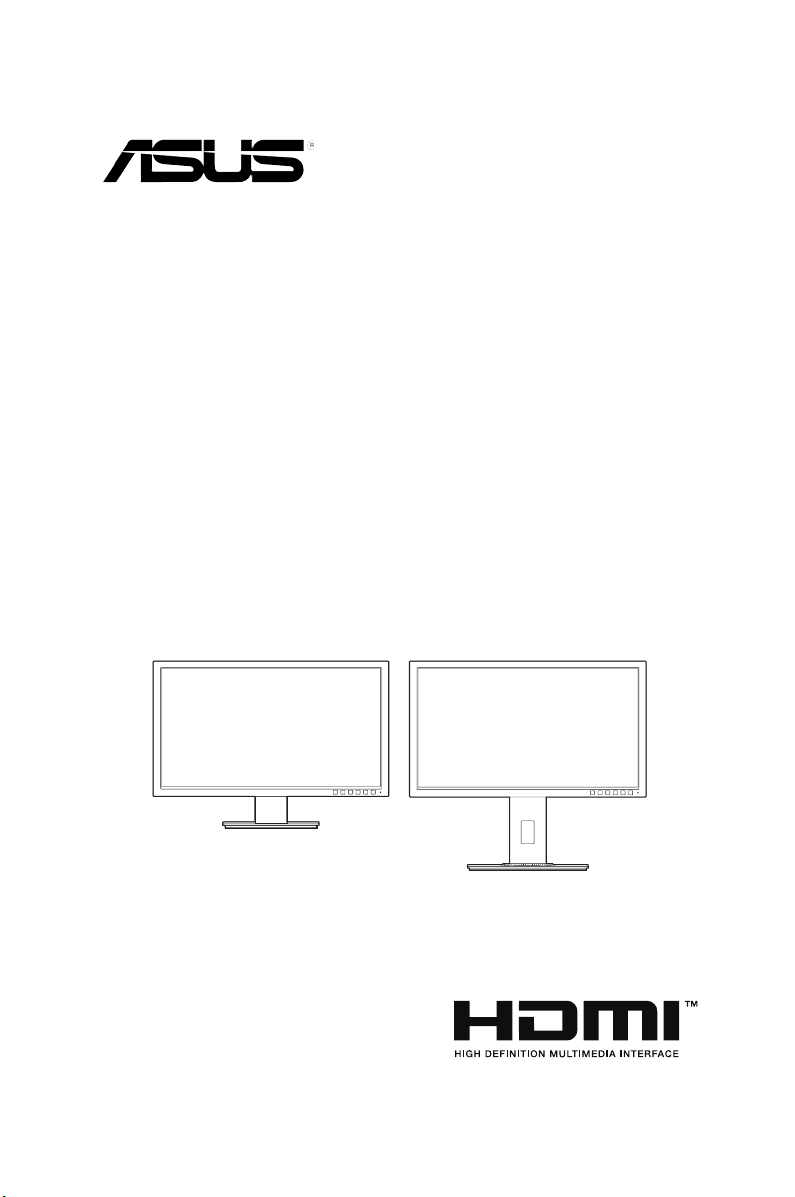
ЖК-монитор
серии BE209/BE229/
BE239/BE249/BE24A/
BE24C/BE27A
Руководство
пользователя
Page 2
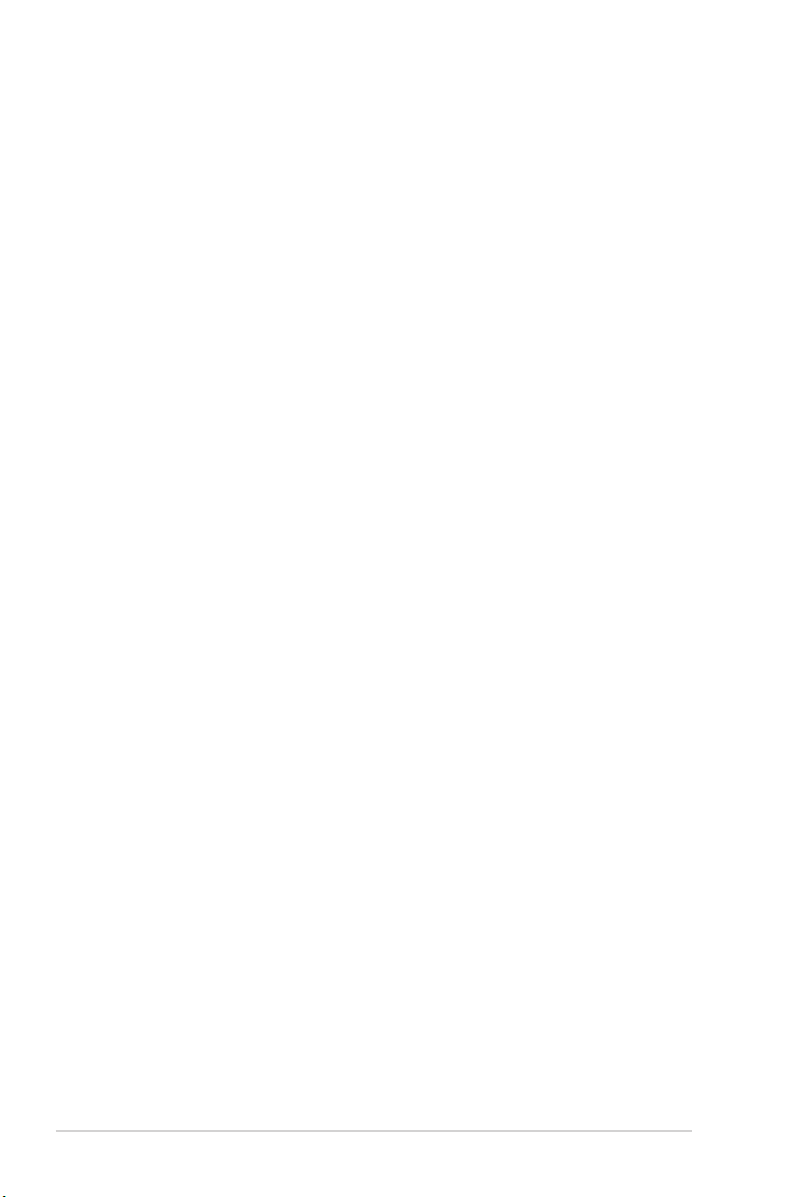
Первое издание
Июнь 2015 г.
© ASUSTeK COMPUTER INC., 2015 Все права защищены.
Никакая часть данного руководства, а также изделия и программное обеспечение, описанные в
данном руководстве, не могут быть воспроизведены, распространены, переписаны, сохранены
в информационно-поисковой системе или переведены на другой язык в любом виде с
использованием любых средств без выраженного в письменном виде согласия компании ASUSTek
COMPUTER INC. (ASUS), за исключением резервного копирования хранящейся у пользователя
документации. (ASUS).
Гарантийные обязательства на изделие или его обслуживание не распространяются: (1) в случае
ремонта, изменения или модификации продукта, если только на проведение подобного ремонта,
изменения или модификации не получено разрешение компании ASUS в письменном виде; (2) если
стерт или отсутствует серийный номер изделия.
КОМПАНИЯ ASUS ПРЕДОСТАВЛЯЕТ ДАННОЕ РУКОВОДСТВО НА УСЛОВИИ «КАК ЕСТЬ», БЕЗ
КАКИХ-ЛИБО ГАРАНТИЙ, ПРЯМЫХ ИЛИ ПОДРАЗУМЕВАЕМЫХ, ВКЛЮЧАЯ В ТОМ ЧИСЛЕ ЛЮБЫЕ
ПОДРАЗУМЕВАЕМЫЕ ГАРАНТИИ ИЛИ УСЛОВИЯ ГОДНОСТИ ДЛЯ ПРОДАЖИ ИЛИ ПРИГОДНОСТИ
К КОНКРЕТНОЙ ЦЕЛИ ИСПОЛЬЗОВАНИЯ. КОМПАНИЯ ASUS, ЕЕ ДИРЕКТОРА, РУКОВОДИТЕЛИ,
СОТРУДНИКИ ИЛИ ПРЕДСТАВИТЕЛИ НЕ НЕСУТ НИКАКОЙ ОТВЕТСТВЕННОСТИ ЗА ЛЮБЫЕ
КОСВЕННЫЕ, ФАКТИЧЕСКИЕ, ОСОБЫЕ ИЛИ СЛУЧАЙНЫЕ УБЫТКИ (ВКЛЮЧАЯ УБЫТКИ ОТ
УПУЩЕННОЙ ВЫГОДЫ, УТРАТУ ДЕЯТЕЛЬНОСТИ, НЕИСПОЛЬЗОВАНИЕ ИЛИ ПОТЕРЮ ДАННЫХ,
ПРЕРЫВАНИЕ ДЕЯТЕЛЬНОСТИ И ТОМУ ПОДОБНОЕ), ДАЖЕ ЕСЛИ КОМПАНИЯ ASUS БЫЛА
ОСВЕДОМЛЕНА О ВОЗМОЖНОСТИ УБЫТКОВ ВСЛЕДСТВИЕ ДЕФЕКТА ИЛИ ОШИБКИ В ДАННОМ
РУКОВОДСТВЕ ИЛИ ПРОДУКТЕ.
ТЕХНИЧЕСКИЕ ХАРАКТЕРИСТИКИ И ИНФОРМАЦИЯ, ПРИВЕДЕННЫЕ В НАСТОЯЩЕМ
РУКОВОДСТВЕ, НОСЯТ ИСКЛЮЧИТЕЛЬНО ИНФОРМАЦИОННЫЙ ХАРАКТЕР И МОГУТ
ИЗМЕНЯТЬСЯ В ЛЮБОЕ ВРЕМЯ БЕЗ ПРЕДУПРЕЖДЕНИЯ И НЕ ДОЛЖНЫ РАССМАТРИВАТЬСЯ
КАК ОБЯЗАТЕЛЬСТВО КОМПАНИИ ASUS. КОМПАНИЯ ASUS НЕ НЕСЕТ НИКАКОЙ
ОТВЕТСТВЕННОСТИ И ОБЯЗАТЕЛЬСТВ ЗА ЛЮБЫЕ ОШИБКИ ИЛИ НЕТОЧНОСТИ, КОТОРЫЕ
МОГУТ СОДЕРЖАТЬСЯ В НАСТОЯЩЕМ РУКОВОДСТВЕ, ВКЛЮЧАЯ ОПИСАНИЯ ПРОДУКЦИИ И
ПРОГРАММНОГО ОБЕСПЕЧЕНИЯ.
Изделия и названия компаний, использующиеся в данном руководстве, могут являться или не
являться зарегистрированными товарными знаками или подпадать под действие авторских прав
соответствующих компаний и используются только с целью обозначения и разъяснения, принесения
пользы владельцу без цели нарушения прав.
ii
Page 3
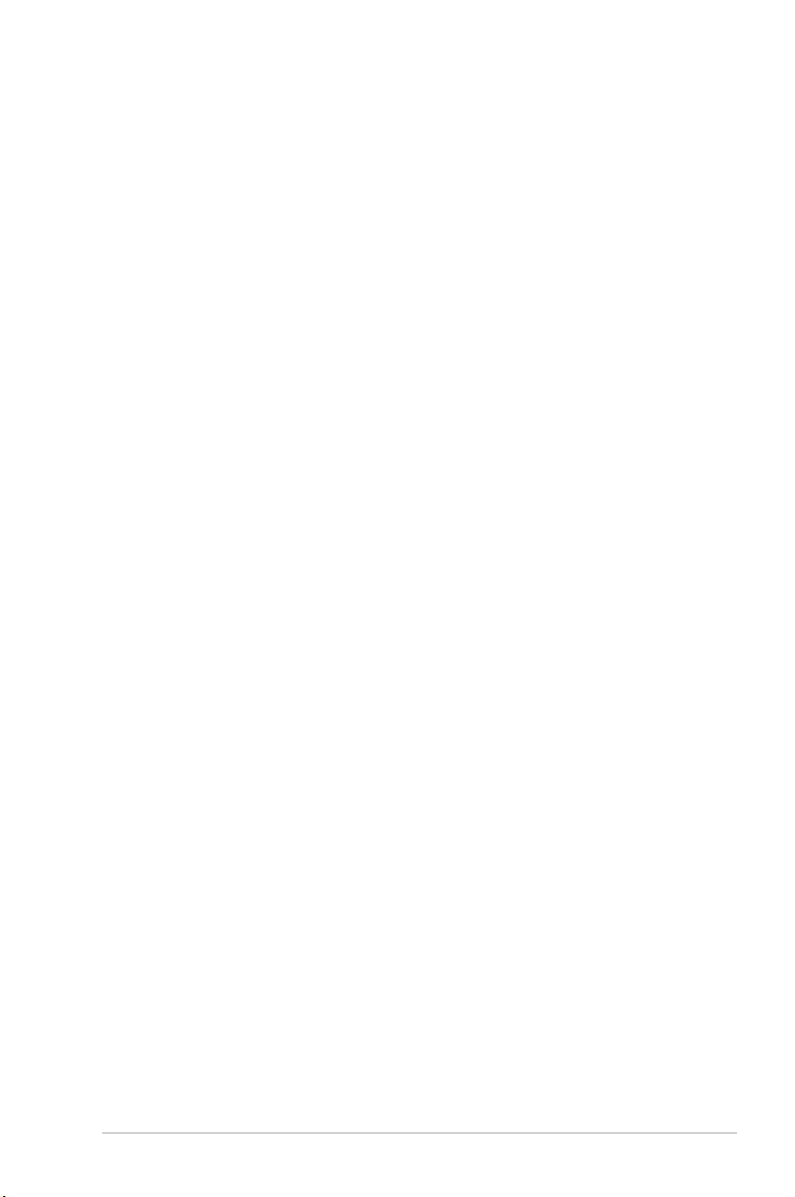
Оглавление
Оглавление ................................................................................................ iii
Примечания ................................................................................................ iv
Информация о безопасности .................................................................. vi
Уход и очистка .......................................................................................... vii
Takeback Services .................................................................................... viii
Глава 1. Общие сведения об изделии
1.1 Приветствие! ............................................................................... 1-1
1.2 Комплект поставки ..................................................................... 1-1
1.3 Общие сведения о мониторе ................................................... 1-2
1.3.1 Вид спереди ................................................................... 1-2
1.3.2 Вид сзади ....................................................................... 1-4
1.3.3 Функция QuickFit (Быстрая подгонка) .......................... 1-5
Глава 2. Подготовка к работе
2.1 Сборка основания и кронштейна монитора .......................... 2-1
2.2 Отсоединение кронштейна и основания (для настенного
крепления VESA) ........................................................................ 2-1
2.3 Подсоединение/отсоединение комплекта MiniPC (Основание
с регулировкой высоты для BE209/BE229/BE239/BE249/
BE24A/BE24C/BE27A) ................................................................. 2-3
2.4 Регулировка монитора .............................................................. 2-4
2.5 Подключение кабелей ............................................................... 2-5
2.6 Включение монитора ................................................................. 2-6
Глава 3. Общие инструкции
3.1 Экранное меню .......................................................................... 3-1
3.1.1 Изменение настроек ..................................................... 3-1
3.1.2 Общие сведения о функциях экранного меню ............ 3-2
3.2 Технические характеристики .................................................. 3-10
3.3 Устранение неполадок (часто задаваемые вопросы) ....... 3-19
3.4 Поддерживаемые рабочие режимы ...................................... 3-20
iii
Page 4

Примечания
Заявление о соответствии требованиям Федеральной комиссии
по связи США (FCC)
Данный прибор соответствует части 15 правил FCC. Эксплуатация прибора
допускается при соблюдении следующих двух условий:
• данный прибор не должен создавать вредные помехи;
• данный прибор должен допускать прием любых помех, включая помехи,
которые могут повлиять на правильность его работы.
Данный прибор был проверен и признан соответствующим ограничениям
на цифровые приборы Класса B согласно Части 15 правил FCC. Целью
этих ограничений является обеспечение приемлемой защиты от помех при
установке оборудования в жилых помещениях. Данный прибор генерирует,
использует и может излучать радиочастотные волны и, в случае нарушения
инструкций по установке, может создавать помехи для радиосвязи. Однако
даже при соблюдении инструкций по установке нет гарантии того, что в какомто конкретном случае не возникнут помехи. Если данный прибор создает
помехи при приеме радио- и телевизионных сигналов, что можно проверить,
выключив и включив прибор, пользователю рекомендуется попытаться
устранить помехи с помощью приведенных ниже мер.
• Изменить ориентацию или местоположение приемной антенны.
• Увеличить расстояние между приемником и данным прибором.
• Подключить данное устройство и приемник к розеткам в различных цепях
питания.
• Обратиться за помощью к продавцу или опытному специалисту по теле- и
радиотехнике.
Необходимо использовать экранированные кабели для подключения
монитора к видеокарте в соответствии с требованиями FCC. Изменения
или модификации данного прибора, явно не утвержденные стороной,
несущей ответственность за выполнение требований, могут повлечь
ограничение права пользователя на эксплуатацию данного прибора.
Являясь партнером Energy Star® , наша компания установила, что данный
прибор соответствует требованиям рекомендаций Energy Star® по
энергоэффективности.
Соответствие требованиям Канадского департамента связи
Данный цифровой прибор класса B соответствует всем ограничениям,
установленным правилами Канадского департамента связи для
радиочастотных помех от цифровых приборов.
Данный цифровой прибор класса B соответствует требованиям канадского
стандарта ICES-003.
This Class B digital apparatus meets all requirements of the Canadian
Interference - Causing Equipment Regulations.
Cet appareil numérique de la classe B respecte toutes les exigences du
Réglement sur le matériel brouiller du Canada.
iv
Page 5
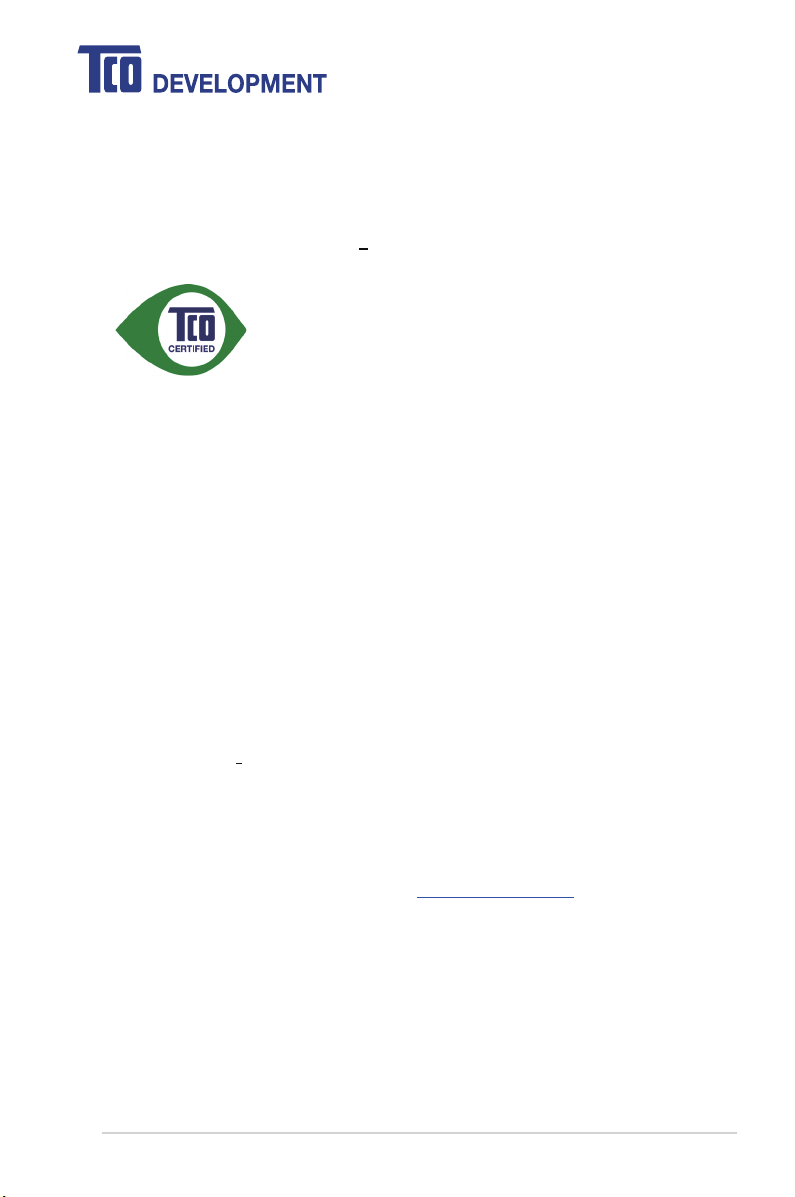
Congratulations!
This product is TCO Certified
TCO Certified is an international third party sustainability certification for
IT products. TCO Certified ensures that the manufacture, use and
recycling of IT products reflect environmental, social and economic
responsibility. Every TCO Certified product model is verified by an
accredited independent test laboratory.
This product has been verified to meet all the criteria in TCO Certified, including:
Corporate Social Responsibility
Socially responsible production - working conditions and labor law in manufacturing country
Energy Efficiency
Energy efficiency of product and power supply. Energy Star compliant, where applicable
Environmental Management System
Manufacturer must be certified according to either ISO 14001 or EMAS
Minimization of Hazardous Substances
Limits on cadmium, mercury, lead & hexavalent chromium including requirements for mercury-free
products, halogenated substances and hazardous flame retardants
Design for Recycling
Coding of plastics for easy recycling. Limit on the number of different plastics used.
Product Lifetime, Product Take Back
Minimum one-year product warranty. Minimum three-year availability of spare parts. Product takeback
Packaging
Limits on hazardous substances in product packaging. Packaging prepared for recycling
Ergonomic, User-centered design
Visual ergonomics in products with a display. Adjustability for user comfort (displays, headsets)
Acoustic performance
Ergonomically designed keyboard (notebooks)
Electrical Safety, minimal electro-magnetic Emissions
Third Party Testing
All certified product models have been tested in an independent, accredited laboratory.
A detailed criteria set is available for download at www.tcodevelopment.com, where you can also
find a searchable database of all TCO Certified IT products.
TCO Development, the organization behind TCO Certified, has been an international driver in the
field of Sustainable IT for 20 years. Criteria in TCO Certified are developed in collaboration with
scientists, experts, users and manufacturers. Organizations around the world rely on TCO Certified
as a tool to help them reach their sustainable IT goals. We are owned by TCO, a non-profit
organization representing office workers. TCO Development is headquartered in Stockholm,
Sweden, with regional presence in North America and Asia.
protection against sound spikes (headsets) and fan noise (projectors, computers)
For more information, please visit
for Sustainable IT
www.tcodevelopment.com
v
Page 6
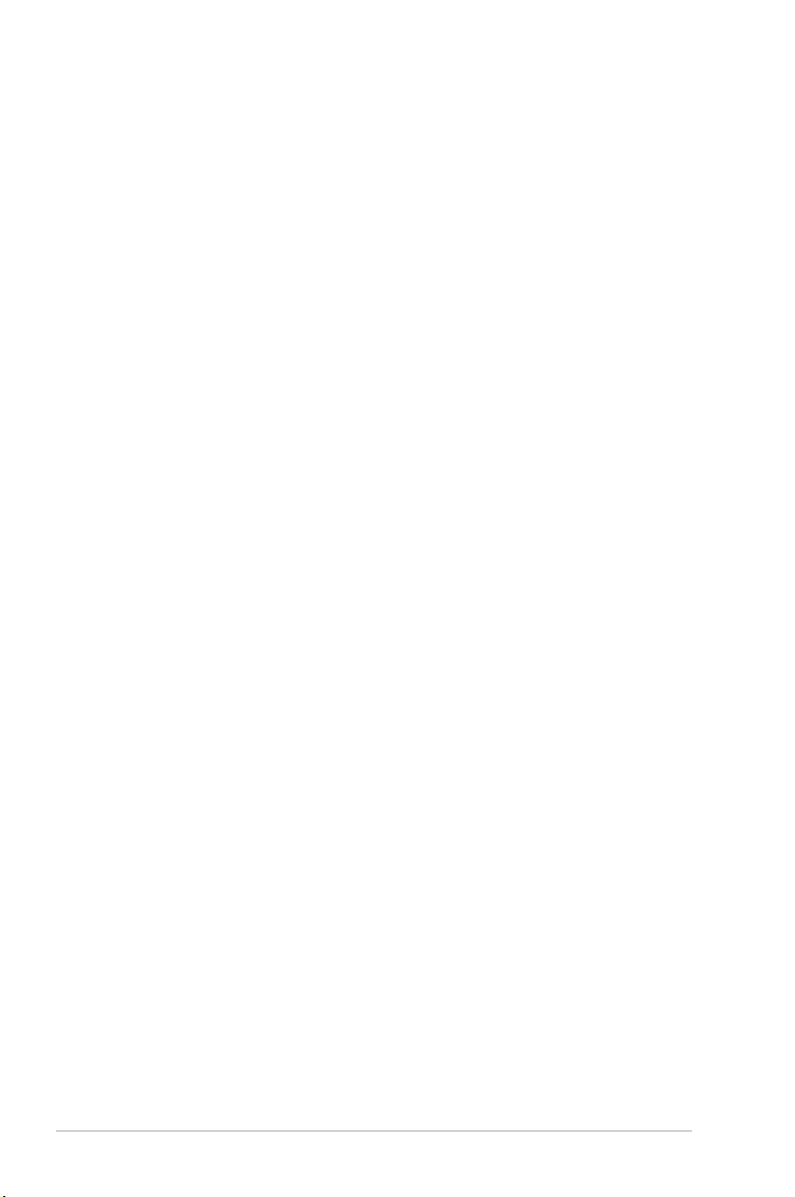
Информация о безопасности
• Перед установкой монитора тщательно изучите всю документацию,
содержащуюся в упаковке.
• В целях предотвращения возгорания и поражения электрическим током
не допускайте попадания монитора под дождь, а также не подвергайте его
воздействию влаги.
• Никогда не пытайтесь открыть корпус монитора. Опасное высокое напряжение
внутри монитора может привести к причинению тяжелого вреда здоровью.
• При нарушении подачи электропитания не пытайтесь устранить проблему
самостоятельно. Обратитесь за помощью к квалифицированному техническому
специалисту, либо продавцу прибора.
• Перед эксплуатацией прибора убедитесь, что все кабели подключены
должным образом, а кабели питания не повреждены. При обнаружении любых
повреждений незамедлительно обратитесь к продавцу прибора.
• Гнезда и отверстия сзади и сверху монитора предназначены для вентиляции.
Не блокируйте данные отверстия. Никогда не размещайте данный прибор
в непосредственной близости от радиаторов и иных источников тепла, за
исключением случаев, когда обеспечивается соответствующая вентиляция.
• Монитор должен работать только от источника питания, указанного в
маркировке. Если вы не уверены относительно типа электропитания, который
имеется у вас дома, обратитесь за консультацией к продавцу прибора или в
местную энергетическую компанию.
• Используйте электрическую вилку, соответствующую местным стандартам
электропитания.
• Не допускайте перегрузок электросети, а также использования удлинительных
кабелей. Перегрузка может стать причиной возгорания или поражения
электрическим током.
• Не подвергайте устройство воздействию пыли, влаги, а также слишком
высокой или низкой температуры. Не размещайте монитор в местах, где он
может подвергнуться воздействию влаги. Размещайте монитор на устойчивой
поверхности.
• Отключайте прибор во время грозы, и когда он не используется в течение
продолжительного периода времени. Это обеспечит защиту монитора от
повреждений, вызванных перепадами напряжения в электрической сети.
• Ни в коем случае не допускайте попадания каких-либо предметов или
жидкостей в отверстия корпуса монитора.
• Для обеспечения удовлетворительного функционирования используйте
монитор только с компьютерами, сертифицированными UL, которые оснащены
соответствующим образом сконфигурированными розетками с номиналом
100 – 240 В переменного тока.
• В случае возникновения с монитором проблем технического характера
обратитесь за помощью к квалифицированному техническому специалисту или
продавцу данного монитора.
• Установка уровня громкости или эквалайзера выше среднего положения может
повысить выходное напряжение на наушниках и, соответственно, уровень
звукового давления.
vi
Page 7
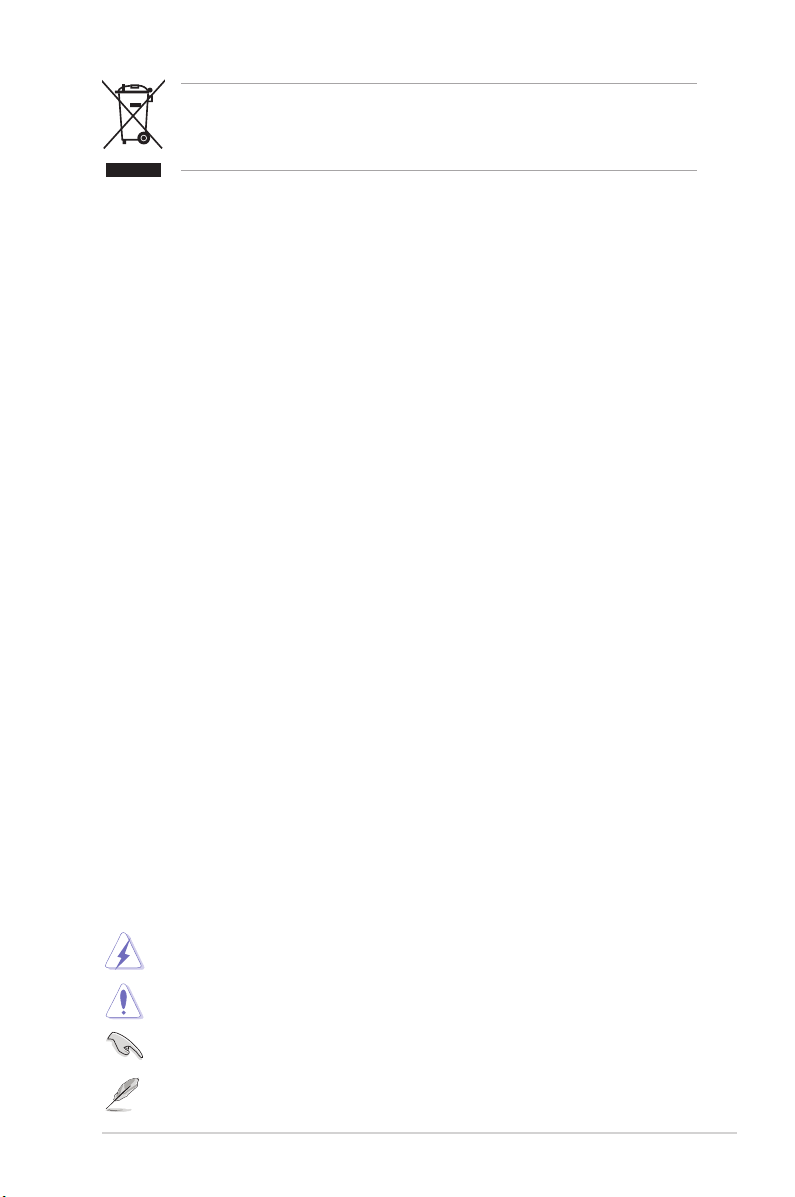
Изображение перечеркнутого мусорного контейнера означает, что изделие
(электрическое, электронное оборудование, батарея с содержанием ртути)
не следует утилизировать вместе с бытовыми отходами. Соблюдайте
местное законодательство по утилизации электронного оборудования.
Уход и очистка
• Перед подъемом или изменением положения монитора рекомендуется
отключать все кабели, а также кабель питания. При установке монитора
используйте предусмотренные для этого процедуры подъема. При
подъеме и переносе монитора беритесь за его боковые стороны. Не
поднимайте монитор за подставку и за кабель питания.
• Очистка Выключите монитор и отсоедините кабель питания. Протрите
поверхность монитора мягкой неабразивной тканью без ворса.
Трудновыводимые загрязнения можно устранить с помощью ткани,
смоченной в мягком чистящем средстве.
• Не используйте чистящие средства, содержащие спирт или ацетон.
Используйте чистящее средство, предназначенное для очистки
мониторов. Никогда не распыляйте чистящее средство непосредственно
на экран, поскольку оно может попасть внутрь монитора и вызвать
поражение электрическим током.
Для монитора перечисленные ниже признаки считаются
нормальными:
• В зависимости от используемого рисунка рабочего стола на экране можно
заметить неравномерное распределение яркости.
• Когда одно и то же изображение воспроизводится на экране в течение
нескольких часов, то при переключении изображения на экране может
присутствовать остаточная картинка предыдущего изображения. Экран
постепенно восстановится; для устранения данной проблемы вы также
можете отключить монитор на несколько часов.
• Если экран темнеет, мигает или перестает функционировать, для
устранения проблемы необходимо обратиться к продавцу прибора или в
сервисный центр. Не пытайтесь ремонтировать монитор самостоятельно!
Условные обозначения, используемые в настоящем руководстве
ПРЕДУПРЕЖДЕНИЕ: Информация по предотвращению причинения
вреда здоровью пользователя при выполнении задачи.
ВНИМАНИЕ: Информация по предотвращению повреждения
компонентов при выполнении задачи.
ВАЖНОЕ: ЗАМЕЧАНИЕ. Рекомендации, которые НЕОБХОДИМО
соблюдать для выполнения задачи.
ПРИМЕЧАНИЕ: Советы и дополнительная информация для
выполнении задачи.
vii
Page 8
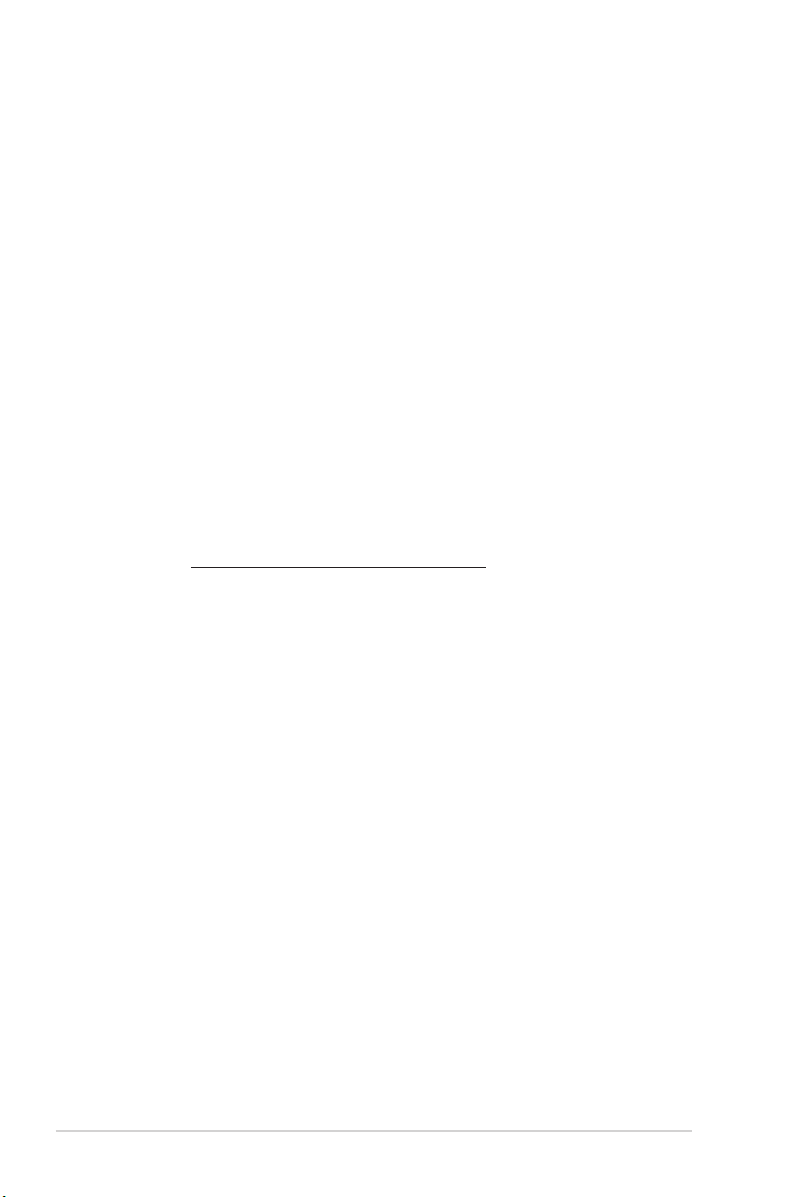
Источники дополнительной информации
Обращайтесь к перечисленным ниже источникам для получения
дополнительной информации, а также для получения обновлений для
прибора и программного обеспечения.
1. Веб-сайты компании ASUS
Веб-сайты компании ASUS по всему миру предоставляют актуальную
информацию по аппаратному и программному обеспечению
производства компании ASUS. Посетите сайт по адресу:
http://www.asus.com
2. Дополнительная документация
Упаковка с прибором может содержать дополнительную документацию,
которая может быть добавлена непосредственно продавцом прибора.
Данные документы не входят в стандартный комплект поставки.
Takeback Services
ASUS recycling and takeback programs come from our commitment to the highest
standards for protecting our environment. We believe in providing solutions for
our customers to be able to responsibly recycle our products, batteries and other
components as well as the packaging materials.
Please go to http://csr.asus.com/english/Takeback.htm for detail recycling
information in different region.
viii
Page 9
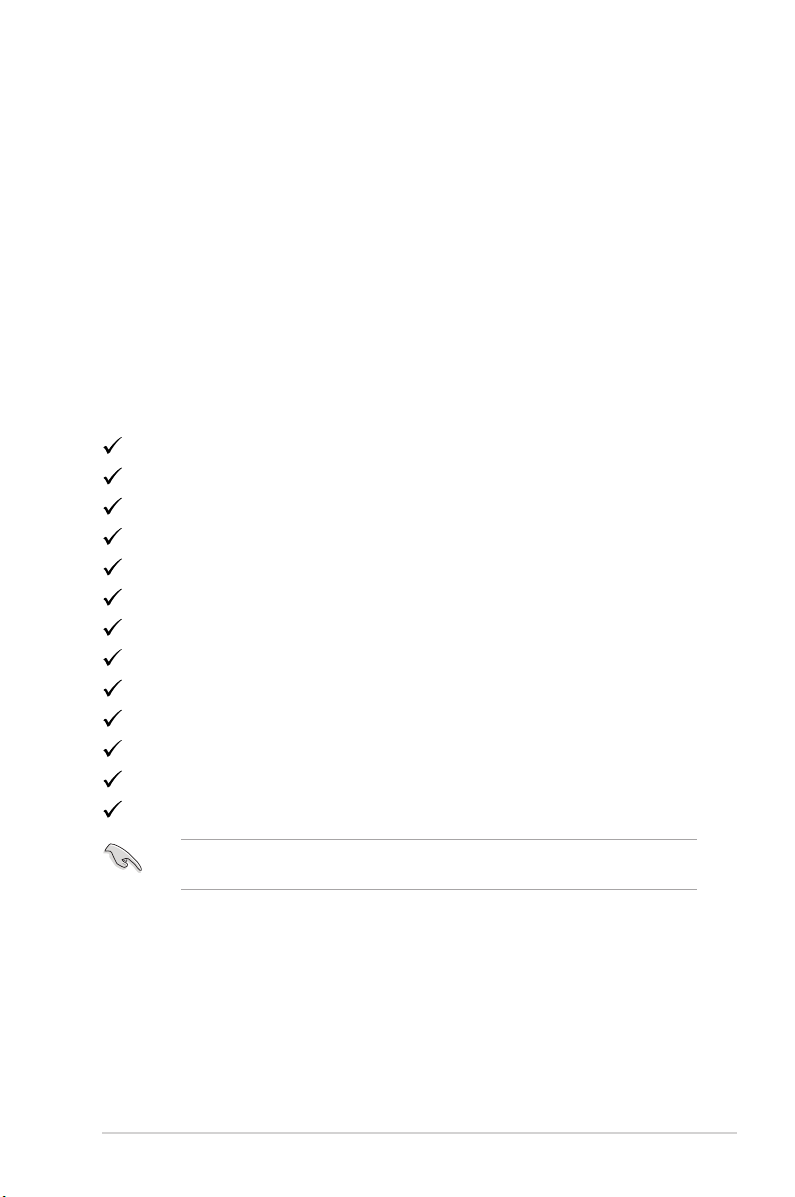
1.1 Приветствие!
Благодарим Вас за приобретение ЖК-монитора ASUS®!
Этот новейший широкоэкранный ЖК-монитор фирмы ASUS оснащен
более широким и более ярким экраном, обеспечивающим кристально
четкое изображение, а также набором функций, делающих вашу работу за
монитором еще более комфортной.
Благодаря данным возможностям вы можете наслаждаться удобством и
визуальным комфортом при использовании этого монитора!
1.2 Комплект поставки
Проверьте наличие приведенных ниже предметов в комплекте поставки:
ЖК-монитор
Основание монитора
Краткое руководство
Гарантийный талон
Кабель питания
Кабель DVI (для определенных моделей)
Кабель HDMI (для определенных моделей)
Кабель DisplayPort (для определенных моделей)
Кабель DisplayPort (Mini-DP к DP) (для определенных моделей)
VGA-кабель (для определенных моделей)
USB-кабель (для определенных моделей)
Звуковой кабель
Комплект MiniPC (для определенных моделей)
В случае повреждения либо отсутствия какого-либо из вышеуказанных
предметов незамедлительно обратитесь к продавцу изделия.
1-1ЖК-монитор ASUS серии BE
Page 10
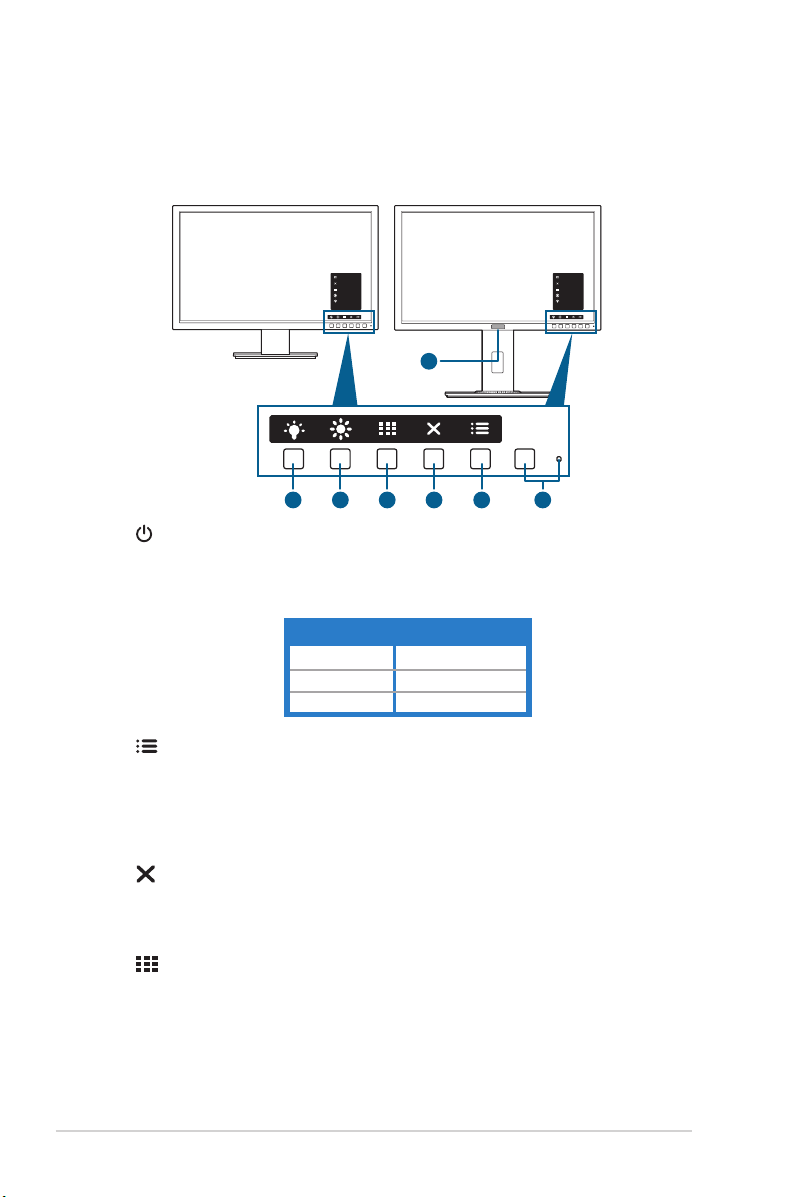
1.3 Общие сведения о мониторе
1.3.1 Вид спереди
BE209/BE229/BE239/BE249/BE24A/
BE229/BE239/BE249 simple base
BE24C/BE27A height adjustment base
Menu
Close
Quick Fit
Brightness
Blue Light Filter
7
5
6
Menu
Close
Quick Fit
Brightness
Blue Light Filter
1234
1. Кнопка питания (индикатор питания)
• Включение/выключение монитора.
• Значения цветов индикатора питания представлены в таблице
ниже.
Состояние Описание
Белый ВКЛ.
Желтый Режим ожидания
ВЫКЛ. ВЫКЛ.
2. Кнопка Меню:
• Нажмите эту кнопку, чтобы открыть экранное меню, когда оно
выключено.
• Открытие экранного меню.
• Включение и выключение функции блокировки кнопки удержанием
кнопки в течение 5 секунд.
3. Кнопка «Закрыть»
• Нажмите эту кнопку, чтобы открыть экранное меню, когда оно
выключено.
• Выход из экранного меню.
4. Кнопка «QuickFit»
• Нажмите эту кнопку, чтобы открыть экранное меню, когда оно
выключено.
• Это кнопка быстрого запуска функции QuickFit, предназначенной
для выравнивания.
1-2 Глава 1. Общие сведения об изделии
Page 11
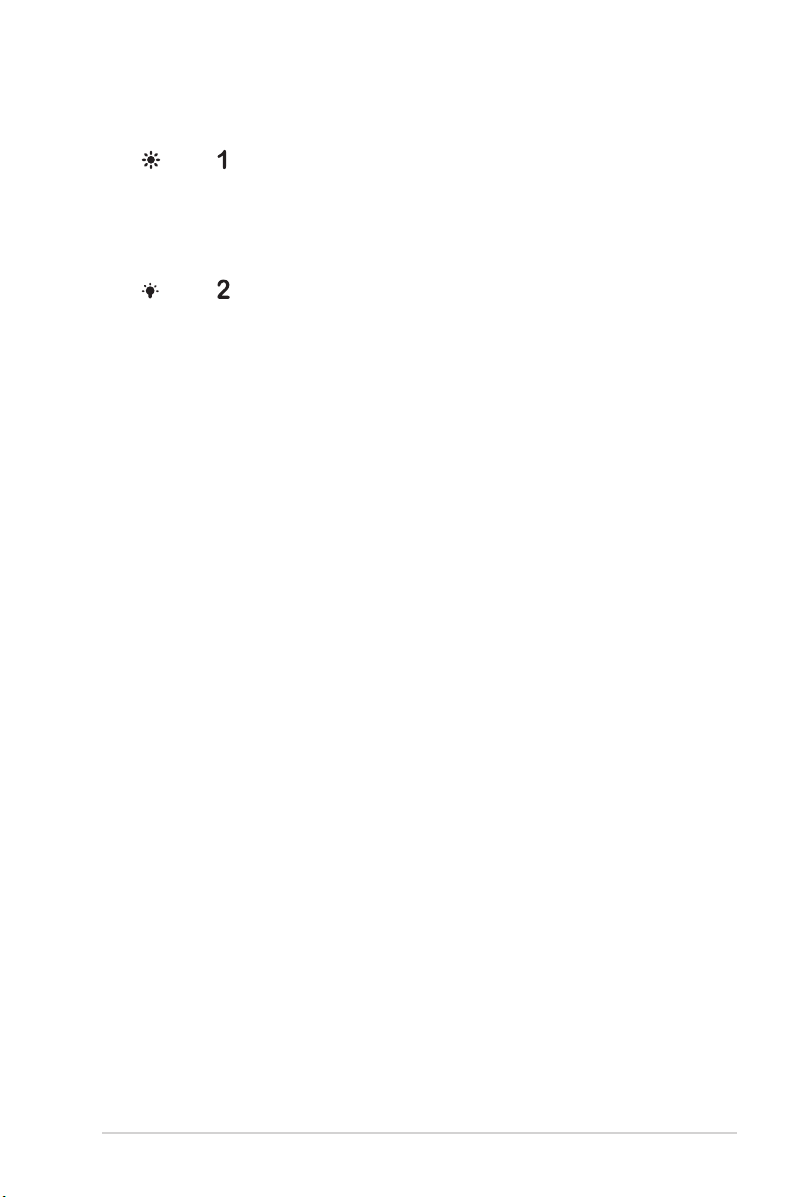
• Функция QuickFit содержит страницы с образцами типовых сеток,
размерами страниц и размерами фотографий. (См. параграф 1.3.3.
«Функция QuickFit».)
5. Ярлык
• Нажмите эту кнопку, чтобы открыть экранное меню, когда оно
выключено.
• По умолчанию: быстрая кнопка «Яркость».
• Чтобы изменить функцию быстрой кнопки, перейдите в меню
«Ярлык > Ярлык 1».
6. Ярлык
• Нажмите эту кнопку, чтобы открыть экранное меню, когда оно
выключено.
• По умолчанию: Горячая клавиша фильтра синего света.
• Чтобы изменить функцию быстрой кнопки, перейдите в меню
«Ярлык > Ярлык 2».
7. Human Sensor (только для BE239QLBR):
• Обнаруживает присутствие пользователя перед экраном монитора.
Если в течение 60 секунд перед монитором не будет обнаружено
никакого движущегося объекта, то монитор автоматически перейдет в
режим ожидания. Когда монитор обнаружит присутствие вернувшегося
пользователя, питание возобновится автоматически. По умолчанию
для параметра Human Sensor установлено значение «Выкл.».
Пользователь может активировать эту функцию в настройках
экранного меню.
1-3ЖК-монитор ASUS серии BE
Page 12
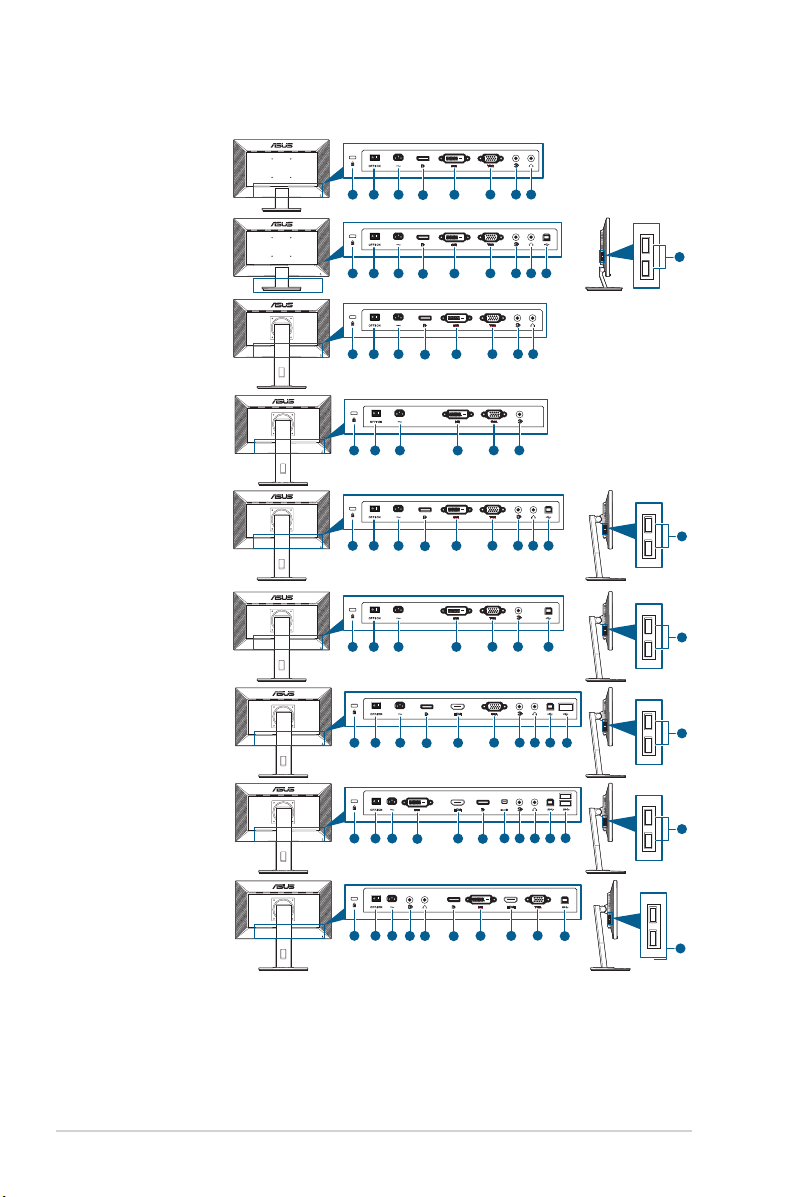
1.3.2 Вид сзади
BE229Q/BE239Q/BE249Q
BE229QB/BE239QB/
BE249QB
BE209QL/BE229QL/
BE239QL/BE249QL
BE209TL
BE209QLB/BE229QLB/
BE239QLB/BE239QLBR/
BE249QLB/BE24AQLB
BE209TLB
BE24C
2
3
1
1
1
1
1
1
1
4 5
2
3
4 5
2
3
4 5
2
3
5
2
3
4 5
2
3
5
2
3
4
11 10
8
7
6
8 9
7
6
8
7
6
7
6
8 9
7
6
9
7
6
8 9
7
6
10
10
10
10
BE27AQLB
10
10
BE229QLBH/BE239QLBH/
BE249QLBH/BE24AQLBH
10
2
3
1
2
3
1
11
5
8
4 5
7
8 9
12
7
4
11
6 9
1. Разъем замка Kensington.
2. Выключатель питания. Нажмите для включения/выключения питания.
3. Разъем переменного тока AC-IN. К данному разъему подключается
кабель питания.
1-4 Глава 1. Общие сведения об изделии
Page 13
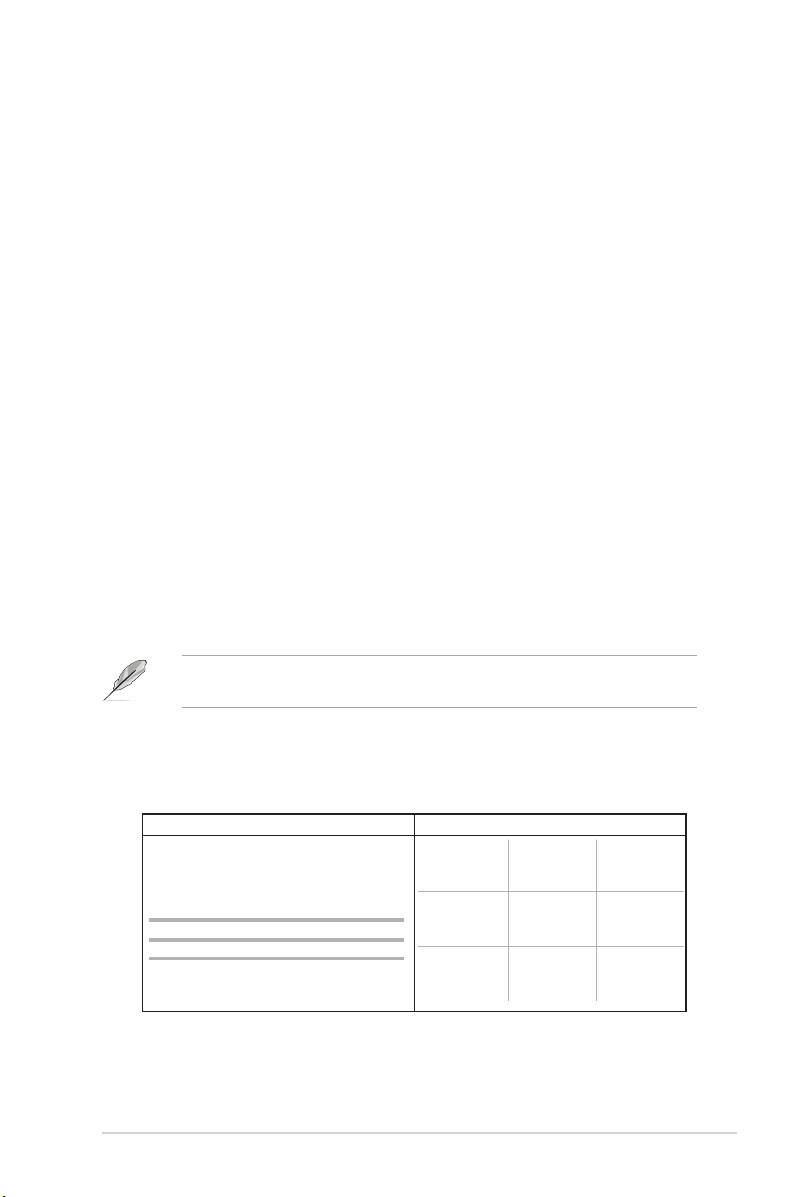
4. DisplayPort in. Данный порт предназначен для подключения к
устройству, совместимому с DisplayPort.
5. Разъем DVI. Этот 24-контактный разъем предназначен для подключения
цифрового сигнала DVI-D от ПК (персонального компьютера).
6. Разъем VGA. Этот 15-контактный разъем предназначен для
подключения сигнала VGA от ПК.
7. Разъем звукового входа. К этому разъему с помощью прилагаемого
звукового кабеля подключается звуковой источник ПК.
8. Гнездо для подключения наушников. Этот разъем доступен только
при подключении кабеля HDMI/DisplayPort.
9. Восходящий разъем USB. Этот разъем используется для подключения
восходящего кабеля USB. При подключении этого кабеля можно
использовать разъемы USB на мониторе.
10. Нисходящие порты USB. Эти порты используются для подключения
устройств USB, например, клавиатуры/мыши USB, флэш-памяти USB и
т.д.
11. Разъем HDMI. Данный порт предназначен для подключения к
устройству, совместимому с HDMI.
12. Вход mini DisplayPort. Данный порт предназначен для подключения к
устройству, совместимому с Mini DisplayPort.
1.3.3 Функция QuickFit (Быстрая подгонка)
Функция QuickFIt (Быстрая подгонка) содержит три вида шаблонов:
(1) образцы сеток (2) размер бумаги (3) размер фотографии. Чтобы
активировать шаблоны, нажмите кнопку QuickFit. Чтобы выбрать нужный
образец, нажимайте показанные на экране кнопки.
Некоторые из следующих образцов могут быть недоступны. См. реальные
образцы, показанные на вашем мониторе.
1. Образцы сеток
С помощью образцов сеток пользователи могут быстро и легко компоновать
и сравнивать различный контент, например, просматривать электронные
таблицы и редактировать фотографии.
Сетка выравнивания 1 Сетка выравнивания 2
Alignment Grid 1
Alignment Grid 2
1-5ЖК-монитор ASUS серии BE
Page 14
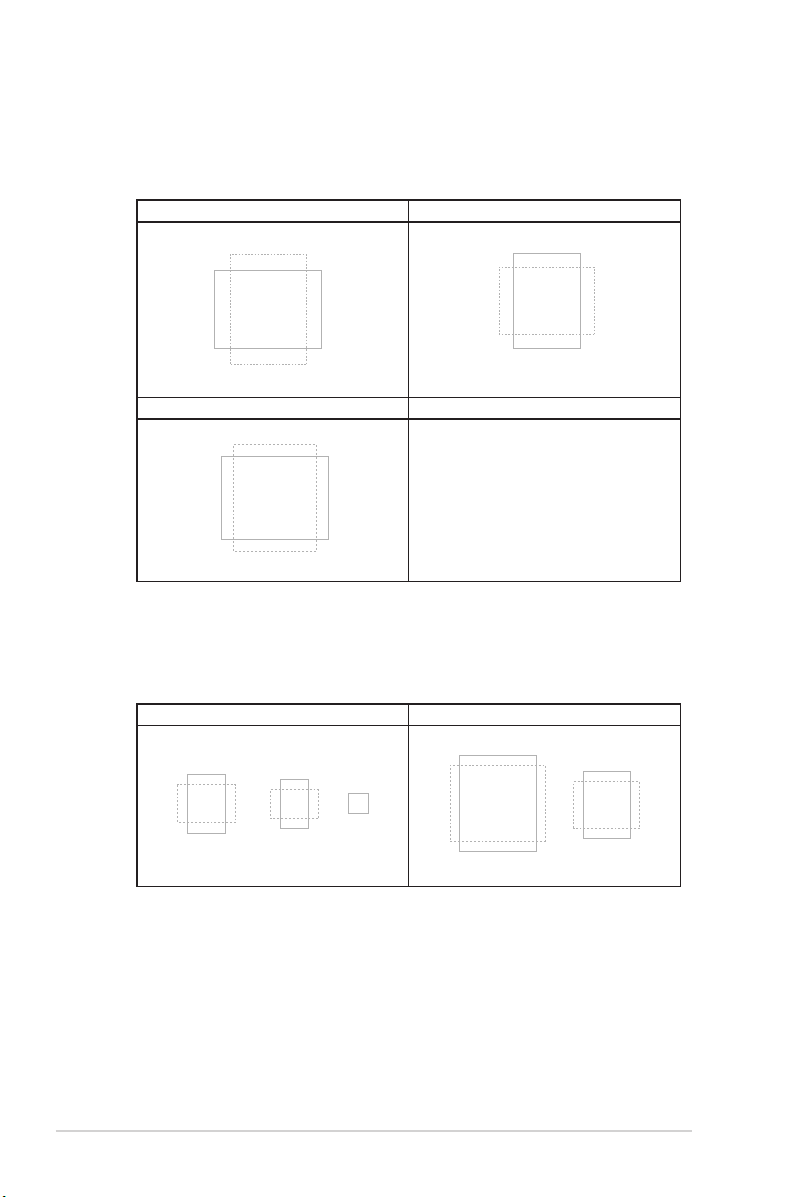
2. Размер бумаги
A4
Функция QuickFit предоставляет пользователям несколько распространенных
стандартных размеров бумаги для просмотра документов на экране в
действительном размере.
A4 B5
B5
Письмо
Letter
3
. Размер фотографии
Различные реальные размеры фотографий, отображаемые в функции QuickFit
(Быстрая подгонка) предоставляют фотографам и другим пользователям
возможность точного просмотра и редактирования фотографий на экране в
реальном размере.
Фото 4x6, 3x5, 2x2 Фото 8x10, 5x7
4x6
3x5
2x2
8x10
5x7
1-6 Глава 1. Общие сведения об изделии
Page 15

2.1 Сборка основания и кронштейна монитора
Чтобы собрать основание монитора:
1. Положите монитор на стол экраном вниз.
2. Прикрепите кронштейн к основанию, при этом наконечник кронштейна
должен войти в паз основания.
3. Затем закрепите кронштейн на основании с помощью винта из
комплекта поставки.
Рекомендуется накрыть поверхность стола мягкой тканью во избежание
повреждения монитора.
Простое основание для BE229/BE239/BE249
Основание с регулировкой высоты для
BE209/BE229/BE239/BE249/BE24A/BE24C/BE27A
2.2 Отсоединение кронштейна и основания (для настенного крепления VESA)
Съемная конструкция кронштейна и основания данного монитора специально
предназначена для настенного крепления VESA.
Порядок отсоединения кронштейна и основания
2-1ЖК-монитор ASUS серии BE
Page 16

Простое основание для BE229/BE239/BE249
1
2
1
2
2
1
1. Положите монитор на стол лицевой стороной вниз.
2. Снимите резиновые заглушки с четырех отверстий для винтов.
(Рисунок 1)
3. Снимите основание (Рисунок 2).
4. С помощью отвертки выверните винт из петли (Рисунок 3), затем
снимите петлю.
(Рисунок 1) (Рисунок 2)
(Рисунок 3)
Основание с регулировкой высоты для
BE209/BE229/BE239/BE249/BE24A/BE24C/BE27A
1. Положите монитор на стол экраном вниз.
2. Нажмите кнопку отпирания и затем отсоедините кронштейн/основание
от монитора (Рисунок 2).
2-2 Глава 2. Подготовка к работе
(Рисунок 1) (Рисунок 2)
Page 17

Рекомендуется накрыть поверхность стола мягкой тканью во избежание
повреждения монитора.
• Монтажный комплект VESA для настенного крепления (100 x 100 мм)
покупается отдельно.
• Используйте только монтажный комплект (с маркером «Испытано и
одобрено компанией Underwriters Laboratories, Inc.») для настенного
крепления с минимальной выдерживаемой нагрузкой 22,7 кг (винт:
M4 x 10 мм)
2.3 Подсоединение/отсоединение
комплекта MiniPC (Основание с
регулировкой высоты для BE209/
BE229/BE239/BE249/BE24A/BE24C/
BE27A)
Подсоединение комплекта MiniPC
1
2
Отсоединение комплекта MiniPC
1
2
2-3ЖК-монитор ASUS серии BE
Page 18

2.4 Регулировка монитора
• Для наилучшего обзора рекомендуется полностью развернуться лицом
к монитору, а затем отрегулировать угол его наклона в соответствии с
вашими предпочтениями.
• Придерживайте подставку, чтобы предотвратить падение монитора в
процессе изменения угла его наклона.
• Простое основание для BE229/BE239/BE249: Рекомендуемый диапазон
углов регулировки составляет от +20˚ до -5˚.
• Основание с регулировкой высоты для BE209/BE229/BE239/BE249/
BE24A/BE24C: Диапазон угла регулировки монитора составляет от +35˚
до -5˚, кроме того, монитор можно разворачивать на 90˚ слева направо и
наоборот. Можно отрегулировать высоту монитора на +/- 130 мм.
• Основание с регулировкой высоты для BE27A: Диапазон угла регулировки
монитора составляет от +35˚ до -5˚, кроме того, монитор можно
разворачивать на 90˚ слева направо и наоборот. Можно отрегулировать
высоту монитора на +/- 150 мм.
90°
(Наклон)
0°
simple base
-5° ~ +20°
(Наклон)
height adjustment base
-90° ~ +90°
90°
height adjustment base
-5° ~ +35°
height adjustment base
130mm
150mm
(only for BE27A)
(Поворот) (Регулировка высоты)
Поворот монитора (Основание с регулировкой высоты для
BE209/BE229/BE239/BE249/BE24A/BE24C/BE27A)
1. Поднимите монитор в самое высокое положение.
2. Наклоните его на максимально возможный угол.
3. Поверните монитор по часовой стрелке/против часовой стрелки на
требуемый угол.
2-4 Глава 2. Подготовка к работе
Page 19

Небольшие колебания монитор в процессе регулировки угла просмотра
являются нормальными.
2.5 Подключение кабелей
Подключите кабели в соответствии с приведенными ниже инструкциями:
• Подключение кабеля питания: аккуратно подключите один конец
сетевого шнура к порту входа переменного тока монитора, а второй
конец – к штепсельной розетке.
• Чтобы подключить кабель VGA/DVI/DisplayPort/HDMI/Mini DisplayPort:
a. вставьте один конец кабеля VGA/DVI/DisplayPort/HDMI/
Mini DisplayPort в гнездо монитора VGA/DVI/DisplayPort/HDMI/
Mini DisplayPort.
b. подключите другой конец кабеля VGA/DVI/DisplayPort/HDMI/
Mini DisplayPort в гнездо компьютера VGA/DVI/DisplayPort/HDMI/
Mini DisplayPort.
c. Затяните два винта, чтобы зафиксировать разъем VGA/DVI.
2-5ЖК-монитор ASUS серии BE
Page 20

• Порядок подключения звукового кабеля: подключите один конец
звукового кабеля к разъему звукового входа монитора, а другой конец - к
разъему звукового выхода компьютера.
• Использование наушников: подключите конец со штекерным разъемом
к разъему для наушников на мониторе при подаче сигнала через разъем
HDMI или DisplayPort.
• Использование портов USB 2.0: Возьмите прилагаемый кабель
USB 2.0 и подключите меньший конец (тип B) восходящего кабеля USB
к восходящему разъему USB монитора, а больший конец (тип A) – к
разъему USB 2.0 компьютера. Убедитесь в том, что в вашем компьютере
установлена самая новая версия операционной системы Windows 7/
Windows 8. При этом можно будет использовать разъемы USB на
мониторе для работы.
• Использование портов USB 3.0: Возьмите прилагаемый кабель
USB 3.0 и подключите меньший конец (тип B) восходящего кабеля USB
к восходящему разъему USB монитора, а больший конец (тип A) – к
разъему USB 3.0 компьютера. Убедитесь в том, что в вашем компьютере
установлена самая новая версия операционной системы Windows 7/
Windows 8.1/Windows 10. При этом можно будет использовать разъемы
USB на мониторе для работы.
При подключении данных кабелей можно выбирать желаемый источник
сигнала, используя функцию Выбор входа в экранном меню.
2.6 Включение монитора
Нажмите кнопку питания . Информацию о расположении кнопки питания см.
на страницах 1 – 2. При включенном питании индикатор питания монитора
светится белым светом.
2-6 Глава 2. Подготовка к работе
Page 21

3.1 Экранное меню
Пе йза жны й р еж им
Ст анд арт ный р ежи м
Те атр аль ный р ежи м
Но чно й р ежи м
sR GB реж им
Ре жим Чт ени я
Ре жим Те мн. к омн .
Spl en did
ASU S B E22 9
Ста нда ртн ый реж им V GA 192 0 x 108 0 @ 60 Hz
3.1.1 Изменение настроек
1. Чтобы открыть экранное меню, нажмите любую кнопку (кроме кнопки
Питание).
2. Чтобы активировать экранное меню, нажмите кнопку Меню .
3. Для перемещения между функциями нажимайте показанные на экране
кнопки. Выделите нужную функцию и нажмите , чтобы активировать
ее. Если у выбранной функции есть подменю, то для перемещения по
функциям подменю снова нажимайте кнопки и . Выделите нужную
функцию подменю и нажмите , чтобы активировать ее.
4. Чтобы изменить параметры выбранной функции, нажимайте кнопки
5. Чтобы сохранить изменения и закрыть экранное меню, повторно
и .
нажимайте или , пока экранное меню не пропадет. Чтобы
отрегулировать другие функции, повторите шаги 1-4.
3-1ЖК-монитор ASUS серии BE
Page 22

3.1.2 Общие сведения о функциях экранного
Пе йза жны й р еж им
Ст анд арт ный р ежи м
Те атр аль ный р ежи м
Но чно й р ежи м
sR GB реж им
Ре жим Чт ени я
Ре жим Те мн. к омн .
Spl en did
ASU S B E22 9
Ста нда ртн ый реж им V GA 192 0 x 10 80 @ 60 Hz
Пе йза жны й р еж им
Ст анд арт ный р ежи м
Те атр аль ный р ежи м
Иг ров ой реж им
Но чно й р ежи м
sR GB реж им
Ре жим Чт ени я
Ре жим Те мн. к омн .
Spl en did
ASU S B E27 A
Ста нда ртн ый реж им Di spl ayP ort 2 560 x 1 440 @ 60H z
меню
1. Splendid
Данная функция содержит 7~8 подфункций, которые вы можете
выбирать по своему усмотрению. В каждом режиме имеется функция
Reset (Сброс), позволяющая либо сохранить текущую настройку, либо
восстановить предыдущую.
• Пейзажный режим: предназначен для отображения пейзажных
фотографий с помощью SplendidPlus Video Enhancement.
• Стандартный режим: подходит для редактирования документов с
• Tеатральный режим: подходит для просмотра фильмов с
• Игровой режим (только для BE27A): лучший выбор для игр с
• Ночной режим: подходит для игр или просмотра фильмов в темноте
3-2 Глава 3. Экранное меню
использованием технологии SplendidPlus Video Enhancement.
использованием технологии SplendidPlus Video Enhancement.
использованием технологии SplendidPlus Video Enhancement.
с использованием технологии SplendidPlus Video Enhancement.
Page 23

• sRGB режим: oптимальный выбор для просмотра фотографий и
графики с компьютера.
• Режим Чтения: используется для чтения книг.
• Режим Темн. комн.: Применяется при малом окружающем
освещении.
• В Стандартном режиме пользователю недоступны для настройки
следующие функции: Насыщенность, Оттенок оболочки, Резкость,
ASCR.
• В sRGB режим пользователю недоступна для настройки следующая
функ ция(и): Яpкocть, Кoнтpacтнoc ть, Насыщенность, Цветoвой
режим., Оттенок оболочки, Резкость, ASCR.
• В Pежиме Чтение пользователю недоступны для настройки
следующие функции: Контрастность, Насыщенность, Цветовой
режим., Оттенок оболочки, Резкость, ASCR.
2. Фильтр Cинего Cвета
Эта функция позволяет вам регулировать уровень фильтра синего света.
Фил ьтр C ин. св.
Ур ове нь 0
Ур ове нь 1
Ур ове нь 2
Ур ове нь 3
Ур ове нь 4
Ста нда ртн ый реж им V GA 192 0 x 10 80 @ 60 Hz
ASU S B E22 9
• Уровень 0: Без изменений.
• Уровень 1~4: Чем выше уровень, тем меньше излучение
синего света.
При активировании фильтра синего света будут автоматически
импортированы используемые по умолчанию параметры режима
Стандартный. Пользователь может настраивать параметр
Яркость в пределах от Уровня 1 до Уровня 3. Уровень 4 является
оптимизированным параметром. Он отвечает требованиям к низкому
уровню излучения синего света, что подтверждается сертификатом
лаборатории TUV. Функция Яркость недоступна пользователю для
настройки.
3-3ЖК-монитор ASUS серии BE
Page 24

Для уменьшения напряжения глаз выполняйте следующие рекомендации:
• Пользователи должны делать перерывы при продолжительной
работе за дисплеем. Советуем делать короткие (минимум по 5 минут)
перерывы примерно через каждый 1 час непрерывной работы за
компьютером. Короткие и частые перерывы более эффективны, чем
один долгий перерыв.
• Для уменьшения напряжения глаз и предотвращения их высыхания
нужно периодически давать глазам отдых, фокусируясь на
расположенных вдали предметах.
• Упражнения для глаз могут помочь уменьшить их напряжение.
Эти упражнения нужно повторять часто. Если напряжение глаз не
ослабевает, то обратитесь к врачу. Упражнения для глаз:
(1) Поочередно смотрите вверх и вниз, (2) Делайте медленные
круговые движения глазами, (3) Переводите взгляд по диагонали.
• Излучение синего света высокой мощности может вызвать
напряжение глаз и возрастную макулярную дегенерацию (Age-Related
Macular Degeneration, AMD). Фильтр синего света для уменьшения на
70% (макс.) вредного воздействия синего света и предотвращения
синдрома компьютерного зрения (Computer Vision Syndrome, CVS).
3. Цвет
В этом меню можно выполнить необходимую настройку цвета.
Цве т
Яp кoc ть
Кo нтp acт нoc ть
На сыщ енн ост ь
Цв етo вой ре жи м.
От тен ок обо ло чки
Ста нда ртн ый реж им V GA 192 0 x 10 80 @ 60 Hz
ASU S B E22 9
• Яркость: диапазон регулировки составляет от 0 до 100.
• Контрастность: диапазон регулировки составляет от 0 до 100.
• Насыщенность: диапазон регулировки составляет от 0 до 100.
• Цветовой режим.: состоит из 4-х режимов: Холодный, Обычный,
Теплый и Пользовательский.
• Оттeнoк оболочки: содержит три режима цвета, включая
Красноватый, Естественный и Желтоватый.
3-4 Глава 3. Экранное меню
Page 25

4. Изображ.
В этом меню можно выполнить настройку изображения.
Изо браж.
Ре зко сть
Tr ace Fr ee
Фо рма т э кра на
Vi vid Pix el
AS CR
По лож ени е
Фo куc иpo вкa
Ав тон аст рой ка
Ста нда ртн ый реж им V GA 192 0 x 10 80 @ 60 Hz
ASU S B E22 9
• Резкость: диапазон регулировки составляет от 0 до 100.
• Trace Free: регулировка времени отклика монитора.
• Формат экрана: установка для формата экрана значений Полный
экран, 4:3, 1:1 (опция) или OverScan (опция).
Формат 4:3 используется только для источников входного сигнала с форматом
4:3. Формат «OverScan» используется для источников сигнала HDMI.
• VividPixel: улучшение контура воспроизводимой картинки и
создание на экране высококачественного изображения.
• ASCR: включение и выключение функции ASCR (ASUS Smart
Contrast Ratio – интеллектуальная контрастность ASUS).
• Положение (Доступно только для входа VGA): регулировка
горизонтального положения (Полож. по горизон.) и вертикального
положения (Полож. по вертик.) изображения. Диапазон регулировки
составляет от 0 до 100.
• Фокусировка (Доступно только для входа VGA): снижение помех
в виде горизонтальных линий и вертикальных линий с помощью
отдельной регулировки параметров (Точная настройка) и (Частота).
Диапазон регулировки составляет от 0 до 100.
• Параметр (Точная настройка) позволяет регулировать фазу
видеосигнала. При неверной настройке фазы на экране
отображаются горизонтальные помехи.
• Параметр (Частота) позволяет регулировать тактовую частоту
видеосигнала, то есть количество пикселов, отображаемых в строке
изображения. При неверной настройке данного параметра на экране
отображаются вертикальные полосы и непропорциональное изображение.
• Автонастройка: Автоматическая регулировка оптимального
положения изображения, синхронизации и фазы (только для режима
VGA).
3-5ЖК-монитор ASUS серии BE
Page 26

5. Звук
Из данного меню можно отрегулировать уровень громкости, отключить
звук и выбрать источник.
Зву к
Гp oмк ocт ь
Вы кл. Зв ук
Ис точ ник
Ста нда ртн ый реж им V GA 192 0 x 10 80 @ 60 Hz
ASU S B E22 9
• Громкость: уровень регулировки от 0 до 100.
• Выкл.Звук: включение и отключение звука на мониторе.
• Источник: выбор источника звука для монитора.
6. ВыборВхода
Данная функция позволяет выбрать необходимый источник входного
сигнала.
Выб op Вxo дa
VGA
DVI
HDM I
Dis pl ayP ort
Ста нда ртн ый реж им VG A 1 920 x 108 0 @ 60 Hz
ASU S B E22 9
Выб op Вxo дa
DVI
HDM I
Dis pl ayP ort
Min i Dis pla yPo rt
Ста нда ртн ый реж им Dis pla yPo rt 25 60 x 1 440 @ 60H z
ASU S B E27 A
3-6 Глава 3. Экранное меню
Page 27

Выб op Вxo дa
VGA
DVI
7. Настройка СИСТЕМА
Позволяет производить настройку системы.
Нас тройк а СИСТЕМ А
Sp len did De mo Mo de
EC O M ode
За ряд ка по US B
На стр ойк а м ен ю
Яз ык
Бл оки ров ка кн опк и
Ин фор мац ия
Бо льш е
Ста нда ртн ый реж им VG A 1 920 x 108 0 @ 60 Hz
Ста нда ртн ый реж им V GA 192 0 x 10 80 @ 60 Hz
ASU S B E20 9TL B
ASU S B E22 9
• Splendid Demo Mode: разделение экрана на две части для
сравнения режимов Splendid. (только для пейзажного режима)
• ECO Mode: сокращение энергопотребление.
• Зарядка по USB (только для BE229QB/BE239QB/BE249QB/
BE209QLB/BE209TLB/BE229QLB/BE239QLB/BE239QLBR/BE249QB/
BE24AQLB/BE24CQLB/BE27AQLB/BE229QLBH/BE239QLBH/
BE249QLBH/BE24AQLBH):
* Если выбрать значение «Вкл.», то через выходные разъемы
USB будет выдаваться напряжение 5 В/500 мА, когда монитор
включен или находится в режиме ожидания.
* Если выбрать значение «Выкл.», то через выходные разъемы
USB будет выдаваться напряжение 5 В/500 мА, только когда
монитор включен.
3-7ЖК-монитор ASUS серии BE
Page 28

• Настройка меню:
* Регулировка времени отображения меню от 10 до 120 секунд.
* Включение и отключение функции DDC/CI.
* Настройка фона экранного меню от непрозрачного до
прозрачного.
• Язык: выбор одного из 21 языков: английский, французский,
немецкий, итальянский, испанский, голландский, португальский,
русский, чешский, хорватский, польский, румынский, венгерский,
турецкий, китайский упрощенный, китайский традиционный,
японский, корейский, тайский, индонезийский, персидский.
• Блокировка кнопки: отключение всех функциональных кнопок.
Нажмите вторую кнопку справа и удерживайте ее не менее пяти
секунд, чтобы отменить функцию блокировки кнопки.
• Автообнаруж. источника: Включение или отключение функции
автоматического обнаружения источника.
• Информация: отображение информации о мониторе.
• Индикатор питания: включение/выключение индикатора питания.
• Human Sensor (только для BE239QLBR): включение / выключение
функции Human Sensor и регулировка ее чувствительности.
Дальность действия составляет 50-70 см. По умолчанию установлено
значение Выкл.
* Низкий: расстояние до датчика составляет примерно 50 см.
* Средний: расстояние до датчика составляет примерно 60 см.
* Высокий: расстояние до датчика составляет примерно 70 см.
• Дальность обнаружения может немного отличаться, если
пользователь носит темную или ярко окрашенную одежду. Установите
для чувствительности значение Высокая, если на вас черная или
окрашенная в темные цвета одежда.
• Во избежание помех не подносите никакие предметы слишком близко
к Human Sensor.
• Ключ замка питания: Включение или отключение кнопки питания.
• Весь Сброс: при выборе «Да» осуществляется восстановление
заводских настроек.
3-8 Глава 3. Экранное меню
Page 29

8. Ярлык
Назначение функций для кнопок Ярлык 1 и Ярлык 2.
Ярл ык
Яр лык 1
Яр лык 2
Ст анда ртн ый реж им V GA 192 0 x 10 80 @ 60 Hz
AS US B E22 9
• Ярлык 1/Ярлык 2: выбор функции для кнопок Ярлык 1 и Ярлык 2.
Если выбрана или активирована определенная функция, ваши клавиши
быстрого вызова могут не поддерживаться. Функции, доступные
для клавиш быстрого вызова: Фильтр Cин. св., Splendid, Яркость,
Автонастройка, Кoнтpacтнocть, Цветoвой режим., Громкость.
3-9ЖК-монитор ASUS серии BE
Page 30

3.2 Технические характеристики
Простое основание для BE229/BE239/BE249
Тип панели ЖК-дисплей на TFT (тонкопленочных
Размер панели BE229QB/BE229Q: 21,5 дюйма (16:9, 54,6 см),
Максимальное разрешение BE229QB/BE229Q: 1920 x 1080
Шаг пиксела BE229QB/BE229Q: 0,248 мм x 0,248 мм
Яркость (типовой) 250 кд/м
Коэффициент контрастности
(типовой)
Коэффициент контрастности
(максимальный)
Угол обзора (Г/В), коэффициент
контрастности >10
Число отображаемых цветов 16,7 млн.
Время отклика < 5 мс
SplendidPlus Video Enhancement Да
Режимы SplendidPlus 7 стандартных режимов
Автонастройка Да
Режимы цветовой температуры 4 цветовые температуры
Аналоговый вход D-sub
Цифровой вход DVI-D с HDCP, DisplayPort v1.2
Гнездо для наушников Да
Звуковой вход Да
Динамик (встроенный) 2 x 2 Вт (ср. квадратич.), стерео
Разъем USB 2.0 Восходящий разъем - 1 шт.,
Цветовое исполнение Черный
Индикатор питания белый (включен)/Желтый (режим ожидания)
Наклон +20˚ ~ -5˚
Поворот Нет
Разворот Нет
Настройка высоты Нет
Замок Kensington Да
Входное напряжение
переменного тока
транзисторах)
широкий экран
BE239QB/BE239Q: 23 дюйма (16:9, 58,4 см),
широкий экран
BE249QB/BE249Q: 23,8 дюйма (16:9, 60,5 см),
широкий экран
BE239QB/BE239Q: 1920 x 1080
BE249QB/BE249Q: 1920 x 1080
BE239QB/BE239Q: 0,2652 мм x 0,2652 мм
BE249QB/BE249Q: 0,2745 мм x 0,2745 мм
2
1000:1
100.000.000:1 (при включенной функции ASCR)
178˚/178˚
нисходящий разъем - 2 шт. (только для
BE229QB/BE239QB/BE249QB)
Переменный ток: 100 ~ 240 В
3-10 Глава 3. Экранное меню
Page 31

Потребляемая мощность
BE229QB/BE229Q: Питание вкл.: < 21,09 Вт**
(типовой), режим ожидания: < 0,5 Вт. (типовой),
Питание выкл.: 0 Вт (выключено)
BE239QB/BE239Q: Питание вкл.: < 22 Вт**
(типовой), режим ожидания: < 0,5 Вт. (типовой),
Питание выкл.: 0 Вт (выключено)
BE249QB/BE249Q: Питание вкл.: < 22,97 Вт**
(типовой), режим ожидания: < 0,5 Вт. (типовой),
Питание выкл.: 0 Вт (выключено)
Температура (эксплуатация) 0˚C ~ 40˚C
Температура (хранение и
-20˚C ~ +60˚C
транспортировка)
Размеры (Ш x В x Г) со стойкой
BE229QB/BE229Q: 514 мм x 383 мм x 195 мм
(без упаковки), 576 мм x 442 мм x 120 мм
(в упаковке)
BE239QB/BE239Q: 548 мм x 403 мм x 195 мм
(без упаковки), 617 мм x 119 мм x 462 мм
(в упаковке)
BE249QB/BE249Q: 562 мм x 406 мм x 195 мм
(без упаковки), 632 мм x 127 мм x 465 мм
(в упаковке)
Вес (приблиз.)
BE229QB/BE229Q: 3,8 кг (нетто); 5,3 кг (брутто)
BE239QB/BE239Q: 4,3 кг (нетто); 5,7 кг (брутто)
BE249QB/BE249Q: 4,3 кг (нетто); 5,9 кг (брутто)
Меню на нескольких языках 21 языков (английский, французский,
немецкий, итальянский, испанский,
голландский, португальский, русский, чешский,
хорватский, польский, румынский, венгерский,
турецкий, китайский упрощенный, китайский
традиционный, японский, корейский, тайский,
индонезийский, персидский)
Принадлежности Кабель питания, кабель DVI (покупается
отдельно), кабель DisplayPort, кабель VGA,
звуковой кабель, USB-кабель (только для
BE229QB/BE239QB/BE249QB), краткое
руководство, гарантийный талон
Соответствие стандартам UL/cUL, CB, CE, ErP, FCC, ISO9241-307, RCM,
VCCI, RoHS, Windows 7 и 8 WHQL,
Energy Star®, EPEAT Gold, TCO7.0, Flicker Free,
Low blue Light, TUV-GS, TUV-Ergo, CU, PSE,
WEEE, EMC DoC, UkrSEPRO, MEPS
* Технические характеристики могут быть изменены без уведомления.
** измерение яркости экрана 200 нит без подключения звука/ USB/ устройства чтения карт.
3-11ЖК-монитор ASUS серии BE
Page 32

Основание с регулировкой высоты для
BE209/BE229/BE239/BE249/BE24A/BE24C
Тип панели ЖК-дисплей на TFT (тонкопленочных
транзисторах)
Размер панели BE209QLB/BE209QL: 19,45 дюйма (16:10,
49,4 см), широкий экран
BE229QLB/BE229QL/BE229QLBH: 21,5 дюйма
(16:9, 54,6 см), широкий экран
BE239QLB/BE239QL/BE239QLBR/BE239QLBH:
23 дюйма (16:9, 58,4 см), широкий экран
BE249QLB/BE249QL/BE24CQLB/BE249QLBH:
23,8 дюйма (16:9, 60,5 см), широкий экран
BE24AQLB/BE24AQLBH: 24 дюйма (16:10, 61,13
см), широкий экран
Максимальное разрешение BE209QLB/BE209QL: 1440 x 900
BE229QLB/BE229QL/BE229QLBH: 1920 x 1080
BE239QLB/BE239QL/BE239QLBR/BE239QLBH:
1920 x 1080
BE249QLB/BE249QL/BE249QLBH: 1920 x 1080
BE24AQLB/BE24AQLBH: 1920 x 1200
BE24C
QLB
: 2560 x 1440
Шаг пиксела BE209QLB/BE209QL: 0,2907 мм x 0,2915 мм
BE229QLB/BE229QL/BE229QLBH: 0,248 мм x
0,248 мм
BE239QLB/BE239QL/BE239QLBR/BE239QLBH:
0,2652 мм x 0,2652 мм
BE249QLB/BE249QL/BE249QLBH: 0,2745 мм x
0,2745 мм
BE24AQLB/BE24AQLBH: 0,270 мм x 0,270 мм
BE24C
QLB
: 0,2058 мм x 0,2058 мм
Яркость (типовой) BE209QLB/BE209QL/BE229QLB/BE229QL/
BE229QLBH/BE239QLB/BE239QL/BE239QLBR/
Коэффициент контрастности
BE239QLBH/BE249QLB/BE249QL/BE249QLBH/
BE24AQLB :250 кд/м
BE24C
QLB/BE24AQLBH
1000:1
2
:300 кд/м
2
(типовой)
Коэффициент контрастности
100.000.000:1 (при включенной функции ASCR)
(максимальный)
Угол обзора (Г/В), коэффициент
178˚/178˚
контрастности >10
Число отображаемых цветов 16,7 млн.
Время отклика < 5 мс
SplendidPlus Video Enhancement
Да
Режимы SplendidPlus 7 стандартных режимов
Автонастройка Да
Режимы цветовой температуры 4 цветовые температуры
Аналоговый вход D-sub
3-12 Глава 3. Экранное меню
Page 33

Цифровой вход
Гнездо наушников Да
Звуковой вход Да
Динамик (встроенный) 2 x 2 Вт (ср. квадратич.), стерео
Разъем USB 2.0 Восходящий разъем - 1 шт., нисходящий
Разъем USB 3.0 BE229QLBH/BE239QLBH/BE249QLBH/
Цветовое исполнение Черный/серый
Индикатор питания белый (включен)/Желтый (режим ожидания)
Наклон +35˚ ~ -5˚
Поворот +90˚ ~ -90˚
Разворот +90˚ ~ -90˚
Настройка высоты 130 мм
Замок Kensington Да
Входное напряжение
переменного тока
Потребляемая мощность
Температура (эксплуатация) 0˚C ~ 40˚C
Температура (хранение и
транспортировка)
DVI-D с HDCP, DisplayPort v1.2, HDMI (только
для BE229QLBH/BE239QLBH/BE249QLBH/
BE24AQLBH/BE24C)
разъем - 2 шт. (только для BE209QLB/
BE229QLB/BE239QLB/BE239QLBR/BE249QLB/
BE24AQLB), нисходящий разъем - 3 шт. (только
для BE24CQLB)
BE24AQLBH: Восходящий разъем - 1 шт.,
нисходящий разъем - 2 шт.
Переменный ток: 100 ~ 240 В
BE209QLB/BE209QL: Питание вкл.: < 15,74 Вт**
(типовой), режим ожидания: < 0,5 Вт. (типовой),
Питание выкл.: 0 Вт (выключено)
BE229QLB/BE229QL/BE229QLBH: Питание вкл.:
< 21,09 Вт** (типовой), режим ожидания: < 0,5 Вт.
(типовой), Питание выкл.: 0 Вт (выключено)
BE239QLB/BE239QL/BE239QLBR/BE239QLBH:
Питание вкл.: < 22 Вт** (типовой), режим
ожидания: < 0,5 Вт. (типовой), Питание выкл.: 0
Вт (выключено)
BE249QLB/BE249QL/BE249QLBH: Питание вкл.:
< 22,97 Вт** (типовой), режим ожидания: < 0,5 Вт.
(типовой), Питание выкл.: 0 Вт (выключено)
BE24AQLB/BE24AQLBH: Питание вкл.: < 25,4
Вт** (типовой), режим ожидания: < 0,5 Вт.
(типовой), Питание выкл.: 0 Вт (выключено)
BE24CQLB: Питание вкл.: < 32,64 Вт** (типовой),
режим ожидания: < 0,5 Вт. (типовой), Питание
выкл.: 0 Вт (выключено)
-20˚C ~ +60˚C
3-13ЖК-монитор ASUS серии BE
Page 34

Размеры (Ш x В x Г) со стойкой
BE209QLB/BE209QL: 459 мм x 477 мм x 211 мм
(самое высокое), 459 мм x 347 мм x 211 мм
(самое низкое), 621 мм x 173 мм x 382 мм
(в упаковке)
BE229QLB/BE229QL/BE229QLBH: 514 мм x
477 мм x 211 мм (самое высокое), 514 мм x 347
мм x 211 мм (самое низкое), 643 мм x 378 мм x
190 мм (в упаковке)
BE239QLB/BE239QL/BE239QLBR/BE239QLBH:
548 мм x 490 мм x 211 мм (самое высокое), 548
мм x 360 мм x 211 мм (самое низкое), 652 мм x
173 мм x 403 мм (в упаковке)
BE249QLB/BE249QL/BE249QLBH/BE24CQLB:
562 x 492 x 211 мм (самое высокое), 562 x 362
x 211 мм (самое низкое), 660 x 180 x 420 мм (в
упаковке)
BE24AQLB/BE24AQLBH: 561 мм x 511 мм x
211 мм (самое высокое), 561 мм x 381 мм x
211 мм (самое низкое), 662 мм x 179 мм x
454 мм (в упаковке)
Вес (приблиз.) BE209QLB/BE209QL: 4,8 кг (нетто); 6,4 кг
(брутто)
BE229QLB/BE229QL/BE229QLBH: 5,7 кг (нетто);
7,2 кг (брутто)
BE239QLB/BE239QL/BE239QLBR/BE239QLBH:
5,7 кг (нетто); 7,3 кг (брутто)
BE249QLB/BE249QL/BE249QLBH: 5,8 кг (нетто);
7,9 кг (брутто)
BE24AQLB/BE24AQLBH: 6,2 кг (нетто); 8,2 кг
(брутто)
BE24CQLB: 5,9 кг (нетто); 7,9 кг (брутто)
Меню на нескольких языках 21 языков (английский, французский,
немецкий, итальянский, испанский,
голландский, португальский, русский, чешский,
хорватский, польский, румынский, венгерский,
турецкий, китайский упрощенный, китайский
традиционный, японский, корейский, тайский,
индонезийский, персидский)
Принадлежности Кабель питания, кабель DVI (покупается
отдельно), кабель HDMI (только для BE24C),
кабель DisplayPort, кабель VGA, звуковой
кабель, USB-кабель (только для BE209QLB/
BE229QLB/BE239QLB/BE239QLBR/BE249QLB/
BE24AQLB/BE24CQLB), краткое руководство,
гарантийный талон
Соответствие стандартам UL/cUL, CB, CE, ErP, FCC, ISO9241-307, RCM,
VCCI, RoHS, Windows 7 и 8 и 10 WHQL,
Energy Star®, EPEAT Gold, TCO7.0, Flicker Free,
Low blue Light, TUV-GS, TUV-Ergo, CU, PSE,
WEEE, EMC DoC, UkrSEPRO, MEPS, BSMI
* Технические характеристики могут быть изменены без уведомления.
** измерение яркости экрана 200 нит без подключения звука/ USB/ устройства чтения карт.
3-14 Глава 3. Экранное меню
Page 35

BE27A
Тип панели ЖК-дисплей на TFT (тонкопленочных
Размер панели
Максимальное разрешение 2560 x 1440
Шаг пиксела 0,2331 мм x 0,2331 мм
Яркость (типовой) 350 кд/м
Коэффициент контрастности
(типовой)
Коэффициент контрастности
(максимальный)
Угол обзора (Г/В), коэффициент
контрастности >10
Число отображаемых цветов 16,7 млн.
Время отклика < 5 мс
SplendidPlus Video Enhancement
Режимы SplendidPlus 8 стандартных режимов
Автонастройка Да
Режимы цветовой температуры 4 цветовые температуры
Аналоговый вход Нет
Цифровой вход
Гнездо наушников Да
Звуковой вход Да
Динамик (встроенный) 2 x 2 Вт (ср. квадратич.), стерео
Разъем USB 3.0 Восходящий разъем - 1 шт., нисходящий
Цветовое исполнение Черный
Индикатор питания белый (включен)/Янтарный (режим ожидания)
Наклон +35˚~ -5˚
Поворот +90˚~ -90˚
Разворот +90˚~ -90˚
Настройка высоты 150 мм
Замок Kensington Да
Входное напряжение
переменного тока
Потребляемая мощность Питание вкл.: < 75 Вт** (типовой), режим
Температура (эксплуатация) 0˚C~40˚C
Температура (хранение и
транспортировка)
Размеры (Ш x В x Г) без стойки 615 x 372 x 51 мм
транзисторах)
27 дюйма (16:9, 68,47 см), широкий экран
2
1000:1
100.000.000:1 (при включенной функции ASCR)
178˚/178˚
Да
DVI-D с HDCP, DisplayPort v1.2, HDMI, mini
DisplayPort
разъем - 4 шт.
Переменный ток: 100 ~ 240 В
ожидания: < 0,5 Вт. (типовой), Питание выкл.:
0 Вт (выключено)
-20˚C~+60˚C
3-15ЖК-монитор ASUS серии BE
Page 36

Размеры (Ш x В x Г) со стойкой
615 x 532 x 226 мм (самое высокое),
615 x 382 x 226 мм (самое низкое),
735 x 216 x 464 мм (в упаковке)
Вес (приблиз.)
7,7 кг (нетто); 5 кг (без стойки); 10,8 кг (брутто)
Меню на нескольких языках 21 языков (английский, французский,
немецкий, итальянский, испанский,
голландский, португальский, русский, чешский,
хорватский, польский, румынский, венгерский,
турецкий, китайский упрощенный, китайский
традиционный, японский, корейский, тайский,
индонезийский, персидский)
Принадлежности Кабель питания, кабель DVI (покупается
отдельно), кабель HDMI, кабель DisplayPort
(покупается отдельно), Кабель DisplayPort
(Mini-DP к DP), звуковой кабель, USB-кабель,
краткое руководство, гарантийный талон
Соблюдение законодательства
и стандарты
UL/cUL, FCC, ICES-3, EPEAT(GOLD), CB, CE,
ErP, WEEE, TUV-GS, TUV-Ergo, ISO 9241-307,
UkrSEPRO, CU, CCC, CEL, BSMI, RCM, MEPS,
VCCI, PSE, PC Recycle, J-MOSS, KC, KCC,
e-Standby, Energy Star®, TCO7.0, RoHs,
Windows 7/8.1/10 WHQL, Flicker Free,
Low Blue Light
*Технические характеристики могут быть изменены без уведомления.
** измерение яркости экрана 200 нит без подключения звука/ USB/ устройства чтения карт.
3-16 Глава 3. Экранное меню
Page 37

BE209TL/BE209TLB
Тип панели
Размер панели
Максимальное разрешение
Шаг пиксела
Яркость (типовой)
Коэффициент контрастности
(типовой)
Коэффициент контрастности
(максимальный)
Угол обзора (Г/В), коэффициент
контрастности >10
Число отображаемых цветов
Время отклика
SplendidPlus Video Enhancement
Режимы SplendidPlus
Автонастройка
Режимы цветовой температуры
Аналоговый вход
Цифровой вход
Гнездо для наушников
Звуковой вход
Динамик (встроенный)
Разъем USB 2.0
Цветовое исполнение
Индикатор питания
Наклон
Поворот
Разворот
Настройка высоты
Замок Kensington
Входное напряжение
переменного тока
Потребляемая мощность
Температура (эксплуатация)
Температура (хранение и
транспортировка)
Размеры (Ш x В x Г) со стойкой
Вес (приблиз.)
ЖК-дисплей на TFT (тонкопленочных
транзисторах)
19,45 дюйма (16:10, 49,4 см), широкий экран
1440 x 900
0,2907 мм x 0,2915 мм
2
250 кд/м
1000:1
100.000.000:1 (при включенной функции ASCR)
178˚/178˚
16,7 млн.
< 5 мс
Да
7 стандартных режимов
Да
4 цветовые температуры
D-sub
DVI-D с HDCP
Нет
Да
2 x 2 Вт (ср. квадратич.), стерео
Восходящий разъем - 1 шт.,
нисходящий разъем - 2 шт. (только для
BE209TLB)
Черный
белый (включен)/Желтый (режим ожидания)
+33˚ ~ -5˚
+90˚ ~ -90˚
+90˚ ~ -90˚
130 мм
Да
Переменный ток: 100 ~ 240 В
Питание вкл.: < 15,74 Вт** (типовой),
Режим ожидания: < 0,5 Вт. (типовой),
Питание выкл.: 0 Вт (выключено)
0˚C ~ 40˚C
-20˚C ~ +60˚C
459 мм x 477 мм x 211 мм (самое высокое),
459 мм x 347 мм x 211 мм (самое низкое),
621 мм x 173 мм x 382 мм (в упаковке)
4,8 кг (нетто); 6,4 кг (брутто)
3-17ЖК-монитор ASUS серии BE
Page 38

Меню на нескольких языках
21 языков (английский, французский,
немецкий, итальянский, испанский,
голландский, португальский, русский, чешский,
хорватский, польский, румынский, венгерский,
турецкий, китайский упрощенный, китайский
традиционный, японский, корейский, тайский,
индонезийский, персидский)
Принадлежности
Кабель питания, кабель DVI, кабель VGA,
звуковой кабель, USB-кабель (только для
BE209TLB), краткое руководство, гарантийный
талон
Соответствие стандартам
UL/cUL, CB, CE, ErP, FCC, ISO9241-307, RCM,
VCCI, RoHS, Windows 7 и 8 WHQL,
Energy Star®, EPEAT Gold, TCO7.0, Flicker Free,
Low blue Light, TUV-GS, TUV-Ergo, CU, PSE,
WEEE, EMC DoC, UkrSEPRO, MEPS
* Технические характеристики могут быть изменены без уведомления.
** измерение яркости экрана 200 нит без подключения звука/ USB/ устройства чтения карт.
3-18 Глава 3. Экранное меню
Page 39

3.3 Устранение неполадок (часто задаваемые вопросы)
Проблема Возможное решение
Индикатор питания не горит
Индикатор питания светится
желтым светом, и на экране
отсутствует изображение
Изображение на экране слишком
светлое, либо слишком темное
Изображение на экране
расположено не по центру или
имеет неправильный размер
Изображение на экране дрожит,
либо по нему идут волны
Изображение на экране имеет
цветовые дефекты (белый цвет
не отображается белым)
Изображение на экране нечеткое
или расплывчатое
Звук отсутствует или слишком
слабый
• Нажмите кнопку , чтобы проверить, находится
ли монитор во включенном состоянии.
• Проверьте правильность подключения кабеля
питания к монитору и электрической розетке.
• Проверьте, включено ли питание.
• Проверьте, включены ли монитор и компьютер.
• Убедитесь, что сигнальный кабель должным
образом подключен к монитору и компьютеру.
• Проверьте сигнальный кабель и убедитесь, что
ни один из его контактов не согнут.
• Подключите компьютер к другому доступному
монитору, чтобы проверить, работает ли
компьютер должным образом.
• При помощи экранного меню отрегулируйте
параметры контрастности и яркости.
• При помощи экранного меню отрегулируйте
положение изображения по горизонтали и
вертикали.
• Убедитесь, что сигнальный кабель должным
образом подключен к монитору и компьютеру.
• Переместите электрические устройства,
которые могут вызвать электрические помехи.
• Проверьте сигнальный кабель и убедитесь, что
ни один из его контактов не согнут.
• При помощи экранного меню выполните сброс
всех настроек.
• При помощи экранного меню отрегулируйте
настройки цветов R, G, B или выберите
цветовой режим.
• При помощи экранного меню отрегулируйте
параметры фазы и частоты.
• Убедитесь, что кабель HDMI/DisplayPort
должным образом подключен к монитору и
компьютеру.
• Отрегулируйте громкость звука монитора и
устройства HDMI/DisplayPort.
• Убедитесь, что драйвер звуковой карты
компьютера должным образом установлен и
активирован.
3-19ЖК-монитор ASUS серии BE
Page 40

3.4 Поддерживаемые рабочие режимы
BE209
Разрешение
Частота
640x480 31,47(N) 59,94(N) 25,18
640x480 35,00(N) 66,66(N) 30,24
640x480 37,87(N) 72,82(N) 31,5
640x480 37,5(N) 75,00(N) 31,5
720x400 31,47(N) 70,08(P) 28,32
800x600 35,16(P) 56,25(P) 36,00
800x600 37,88(P) 60,32(P) 40,00
800x600 48,08(P) 72,12(P) 50,00
800x600 46,86(P) 75,00(P) 49,50
832X624 49,72(P/N) 74,55(P/N) 57,28
1024x768 48,36(N) 60,00(N) 65,00
1024x768 56,476(N) 70,069(N) 75,00
1024x768 60,02(N) 75,00(N) 78,75
1152x864 67,5(P/N) 75,00(P/N) 108
1280x720 45,00(P) 60,00(N) 75,25
1280x768 47,78(P) 60,00(N) 79,5
1280x800 49,7(P) 60,00(N) 83,5
1360x768 47,712(P) 59,79(P) 85,5
1366x768 47,712(P) 59,79(P) 85,5
1440x900 55,94(N) 59,89(P) 106,5
Частота строк
(кГц)
Частота кадров
(Гц)
Полоса пропускания
(МГц)
* Буквы «P» / «N» обозначают полярность (Positive - положительная / Negative отрицательная) входного сигнала строчной/кадровой развертки (входные синхросигналы).
Режим синхронизации:
Когда монитор работает в режиме видео (то есть не выводит данные) через разъем HDMI,
в дополнение к видео стандартной четкости будут поддерживаться следующие режимы
высокой четкости.
Предустановка Название
режима
1 480p
2 720p60
3 576p
4 720p50 1280 x 720 37,5 50 74,25 720p-50Гц
3-20 Глава 3. Экранное меню
Формат в
пикселах
720 x 480 31,469 60 27 480p-60Гц
1280 x 720 45 60 74,25 720p-60Гц
720 x 576 31,25 50 27 576p-50Гц
Частота
строк
(кГц)
Частота
кадров
(Гц)
Тактовая
частота
пикселов
(МГц)
Дисплей
экранного
меню
Page 41

BE229/BE239/BE249
Разрешение
Частота
640x480 31,47(N) 59,94(N) 25,18
640x480 35,00(N) 66,66(N) 30,24
640x480 37,87(N) 72,82(N) 31,5
640x480 37,5(N) 75,00(N) 31,5
720x400 31,47(N) 70,08(P) 28,32
800x600
800x600 37,88(P) 60,32(P) 40,00
800x600 48,08(P) 72,12(P) 50,00
800x600 46,86(P) 75,00(P) 49,50
832X624 49,72(P/N) 74,55(P/N) 57,28
1024x768 48,36(N) 60,00(N) 65,00
1024x768 56,476(N) 70,069(N) 75,00
1024x768 60,02(N) 75,00(N) 78,75
1152x864 67,5(P/N) 75,00(P/N) 108
1280x720 45,00(P) 60,00(N) 75,25
1280x768 47,78(P) 60,00(N) 79,5
1280x800 49,7(P) 60,00(N) 83,5
1280x960 60,00(P) 60,00(N) 108
1280x1024 63,98(P) 60,02(N) 108
1280x1024 79,98(P) 75,02(N) 135
1360x768 47,712(P) 59,79(P) 85,5
1366x768 47,712(P) 59,79(P) 85,5
1440x900 55,94(N) 59,89(P) 106,5
1600x1200 75,00(P) 60,00(P) 162
1680x1050 65,29(P) 60,00(P) 146,25
1920x1080 67,5(P) 60,00(P) 148,5
Частота строк
(кГц)
Частота кадров
(Гц)
35,16(P) 56,25(P)
Полоса пропускания
(МГц)
36,00
* Буквы «P» / «N» обозначают полярность (Positive - положительная / Negative отрицательная) входного сигнала строчной/кадровой развертки (входные синхросигналы).
Режим синхронизации:
Когда монитор работает в режиме видео (то есть не выводит данные) через разъем HDMI,
в дополнение к видео стандартной четкости будут поддерживаться следующие режимы
высокой четкости.
3-21ЖК-монитор ASUS серии BE
Page 42

Предустановка Название
режима
Формат в
пикселах
Частота
строк
(кГц)
Частота
кадров
(Гц)
Тактовая
частота
пикселов
Дисплей
экранного
меню
(МГц)
1 480p
2 720p60
3 576p
4 720p50
5 1080p60
6 1080p50 1920 x 1080 56,25 50 148,5 1080p-50Гц
720 x 480 31,469 60 27 480p-60Гц
1280 x 720 45 60 74,25 720p-60Гц
720 x 576 31,25 50 27 576p-50Гц
1280 x 720 37,5 50 74,25 720p-50Гц
1920 x 1080
67,5 60
148,5
1080p-60Гц
BE24AQLB
Разрешение Частота Частота строк
(кГц)
640x480 31,47(N) 59,94(N) 25,18
800x600 35,16(P) 56,25(P) 36
800x600 37,88(P) 60,32(P) 40
1024x768 48,36(N) 60,00(N) 65
1280x960 60,00(P) 60,00(N) 108
1280x1024 63,98(P) 60,02(P) 108
1366x768 47,712(P) 59,79(P) 85,5
1440x900 55,94(N) 59,89(P) 106,5
1600x1200 75,00(P) 60,00(P) 162
1680x1050 65,29(N) 60,00(P) 146,25
1920x1080 67,5(P) 60,00(P) 148,5
1920x1200
(Сокращенное время гашения)
* Буквы «P» / «N» обозначают полярность (Positive - положительная / Negative отрицательная) входного сигнала строчной/кадровой развертки (входные синхросигналы).
* Режимы, не перечисленные в настоящей таблице, могут не поддерживаться. Для получения
оптимального разрешения рекомендуется выбирать режим, приведенный в таблице выше.
* Данный монитор поддерживает полное видеосодержимое высокого разрешения (480p, 576p,
720p, 1080i/p) с игровых консолей, DVD-плееров, а также прочих видеоустройств через вход
HDMI.
74,038(P) 59,95(N) 154
Частота кадров
(Гц)
Полоса
пропускания (МГц)
Когда монитор работает в режиме видео (то есть не выводит данные), в дополнение к видео
стандартной четкости будут поддерживаться следующие режимы высокой четкости:
Предустановка Название
режима
Формат в
пикселах
Частота
строк
(кГц)
Частота
кадров
(Гц)
Тактовая
частота
пикселов
Дисплей
экранного
меню
(МГц)
1 480p
2 720p60
3 576p
4 720p50
5 1080p60
6 1080p50 1920 x 1080 56,25 50 148,5 1080p-50Гц
720 x 480 31,469 60 27 480p-60Гц
1280 x 720 45 60 74,25 720p-60Гц
720 x 576 31,25 50 27 576p-50Гц
1280 x 720 37,5 50 74,25 720p-50Гц
1920 x 1080 67,5 60 148,5 1080p-60Гц
3-22 Глава 3. Экранное меню
Page 43

BE24C/BE27A
Разрешение Частота Частота строк (кГц) Частота кадров (Гц) Полоса
640x480 31,47(N) 59,94(N) 25,18
640x480 35,00(N) 66,66(N) 30,24
640x480 37,87(N) 72,82(N) 31,5
640x480 37,5(N) 75,00(N) 31,5
720x400 31,47(N) 70,08(P) 28,32
800x600
35,16(P) 56,25(P)
800x600 37,88(P) 60,32(P) 40,00
800x600 46,86(P) 75,00(P) 49,50
1024x768 48,36(N) 60,00(N) 65,00
1024x768 56,476(N) 70,069(N) 75,00
1024x768 60,02(N) 75,00(N) 78,75
1152x864 67,5(P/N) 75,00(P/N) 108
1280x720 45,00(P) 60,00(N) 75,25
1280x768 47,78(P) 60,00(N) 79,5
1280x800 49,7(P) 60,00(N) 83,5
1280x960 60,00(P) 60,00(N) 108
1280x1024 63,98(P) 60,02(N) 108
1280x1024 79,98(P) 75,02(N) 135
1366x768 47,712(P) 59,79(P) 85,5
1440x900 55,94(N) 59,89(P) 106,5
1600x1200 75,00(P) 60,00(P) 162
1680x1050 65,29(P) 60,00(P) 146,25
1920x1080 67,5(P) 60,00(P) 148,5
1920x1200
(сокращенное
74,038(P) 59,95(N) 154
время гашения)
1920x1200 74,556(N) 59,885(P) 193,25
2048x1152
(Сокращенное
70,99(P) 59,9(N) 156,75
время гашения)
2560x1080 66,636(P) 59,978(N) 181,25
2560x1440 88,787(P) 59,951(N) 241,5
2560x1440*
(Сокращенное
111,857(P) 74,971(N) 304,25
время гашения)
пропускания (МГц)
36,00
3-23ЖК-монитор ASUS серии BE
Page 44

* Только для BE24C.
** Буквы «P» / «N» обозначают полярность (Positive - положительная / Negative отрицательная) входного сигнала строчной/кадровой развертки (входные синхросигналы).
Когда монитор работает в режиме видео (то есть не выводит данные), в дополнение к видео
стандартной четкости будут поддерживаться следующие режимы высокой четкости:
Предустановка Название
режима
Формат в
пикселах
Частота
строк
(кГц)
Частота
кадров
(Гц)
Тактовая
частота
пикселов
Дисплей
экранного
меню
(МГц)
1 480p
2 720p60
3 576p
4 720p50
5 1080p60 1920 x 1080 67,5 60 148,5 1080p-60Гц
6 1080p50 1920 x 1080 56,25 50 148,5 1080p-50Гц
720 x 480 31,469 60 27 480p-60Гц
1280 x 720 45 60 74,25 720p-60Гц
720 x 576 31,25 50 27 576p-50Гц
1280 x 720 37,5 50 74,25 720p-50Гц
3-24 Глава 3. Экранное меню
